
Guida dell'utente
Personal computer
Serie VGC-JS
N

Indice
Informazioni preliminari ......................................................................................................................................................5
Avviso ..........................................................................................................................................................................6
Documentazione ..........................................................................................................................................................7
Ergonomia..................................................................................................................................................................11
Guida introduttiva .............................................................................................................................................................13
Individuazione dei comandi e delle porte...................................................................................................................14
Informazioni sulle spie ...............................................................................................................................................18
Configurazione del computer .....................................................................................................................................19
Spegnimento sicuro del computer .............................................................................................................................22
Uso del computer VAIO ...................................................................................................................................................23
Uso della tastiera .......................................................................................................................................................24
Uso della videocamera MOTION EYE incorporata....................................................................................................27
Uso dell'unità disco ottico...........................................................................................................................................30
Uso di Memory Stick ..................................................................................................................................................38
Uso della scheda di memoria SD...............................................................................................................................44
Uso di Internet............................................................................................................................................................47
Uso della rete LAN wireless (WLAN) .........................................................................................................................48
Uso della funzione Bluetooth .....................................................................................................................................55
2
nN

3
nN
Uso delle periferiche ........................................................................................................................................................61
Collegamento di altoparlanti esterni...........................................................................................................................62
Collegamento di una periferica USB (Universal Serial Bus) ......................................................................................64
Collegamento di una stampante ................................................................................................................................66
Collegamento di una periferica i.LINK .......................................................................................................................67
Collegamento a una rete (LAN) .................................................................................................................................69
Personalizzazione del computer VAIO.............................................................................................................................70
Impostazione della password.....................................................................................................................................71
Preparazione all'uso del computer con VAIO Control Center ....................................................................................76
Uso delle modalità di risparmio energetico ................................................................................................................77
Aggiornamento del computer VAIO .................................................................................................................................79
Aggiunta e rimozione dei moduli di memoria .............................................................................................................80
Precauzioni ......................................................................................................................................................................86
Cura dello schermo LCD............................................................................................................................................87
Utilizzo delle fonti di alimentazione ............................................................................................................................88
Cura del computer .....................................................................................................................................................89
Cura della videocamera MOTION EYE incorporata...................................................................................................91
Cura dei dischi floppy.................................................................................................................................................92
Cura dei dischi ...........................................................................................................................................................93
Utilizzo delle cuffie .....................................................................................................................................................94
Cura del supporto Memory Stick................................................................................................................................95
Cura del disco rigido ..................................................................................................................................................96
Aggiornamento del computer .....................................................................................................................................97
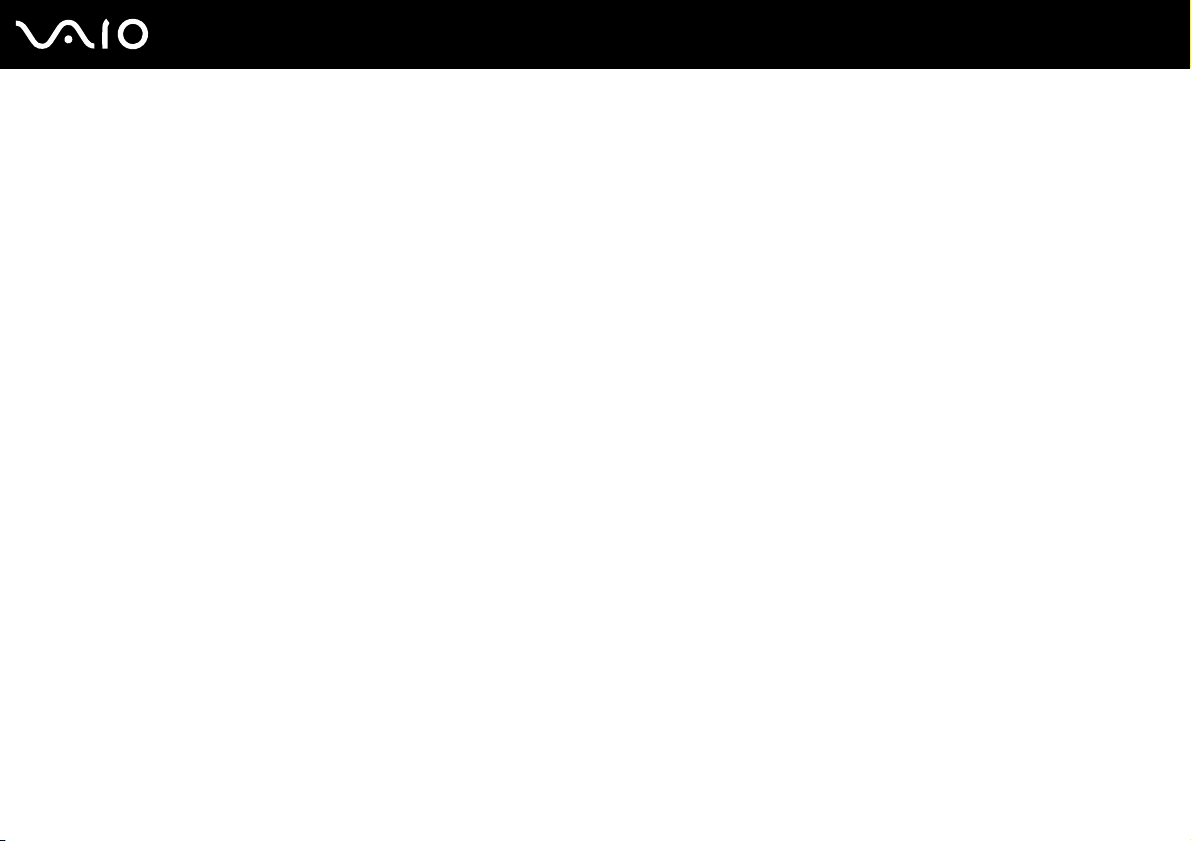
4
nN
Risoluzione dei problemi ..................................................................................................................................................98
Computer ...................................................................................................................................................................99
Sicurezza del sistema ..............................................................................................................................................104
Videocamera MOTION EYE incorporata .................................................................................................................105
Reti...........................................................................................................................................................................108
Tecnologia Bluetooth ...............................................................................................................................................111
Dischi ottici...............................................................................................................................................................115
Schermo...................................................................................................................................................................119
Stampa.....................................................................................................................................................................120
Microfono .................................................................................................................................................................121
Mouse ......................................................................................................................................................................122
Altoparlanti ...............................................................................................................................................................123
Tastiera ....................................................................................................................................................................125
Dischi floppy.............................................................................................................................................................126
Audio/Video..............................................................................................................................................................127
Memory Stick ...........................................................................................................................................................130
Periferiche................................................................................................................................................................131
Assistenza......................................................................................................................................................................132
Informazioni di supporto Sony .................................................................................................................................133
e-Support .................................................................................................................................................................134
Marchi ............................................................................................................................................................................136

nN
Informazioni preliminari
Informazioni preliminari
Congratulazioni per avere acquistato un computer Sony VAIO®. Leggere attentamente la Guida dell'utente visualizzata.
Sony ha unito le tecnologie più avanzate nei settori audio, video, informatico e delle comunicazioni per offrire alla propria
clientela l'esperienza di un personal computer tra i più sofisticati.
!
Le immagini esterne in questo manuale potrebbero differire leggermente da quelle visualizzare sul computer.
5

6
nN
Informazioni preliminari
Avviso
© 2008 Sony Corporation. Tutti i diritti riservati.
La presente guida e il software ivi descritto non possono essere riprodotti, tradotti o ridotti in un formato leggibile da macchina,
né interamente né in parte, senza previa autorizzazione scritta.
Sony Corporation non fornisce alcuna garanzia in relazione alla presente guida, al software o a qualsiasi altra informazione
ivi contenuta e disconosce espressamente qualsiasi garanzia implicita, commerciabilità o idoneità a impieghi particolari della
presente guida, del software e di tali altre informazioni. Sony Corporation non sarà in alcun caso responsabile per danni
accidentali, indiretti o particolari, fondati su illeciti, contratti o altro, derivanti o in relazione alla presente guida, al software
o ad altre informazioni ivi contenute.
Nella guida i contrassegni ™ o ® non sono specificati.
Sony Corporation si riserva il diritto di apportare modifiche alla presente guida e alle informazioni in essa contenute in qualsiasi
momento e senza preavviso. Il software descritto nella presente guida è soggetto ai termini di un contratto di licenza separato.
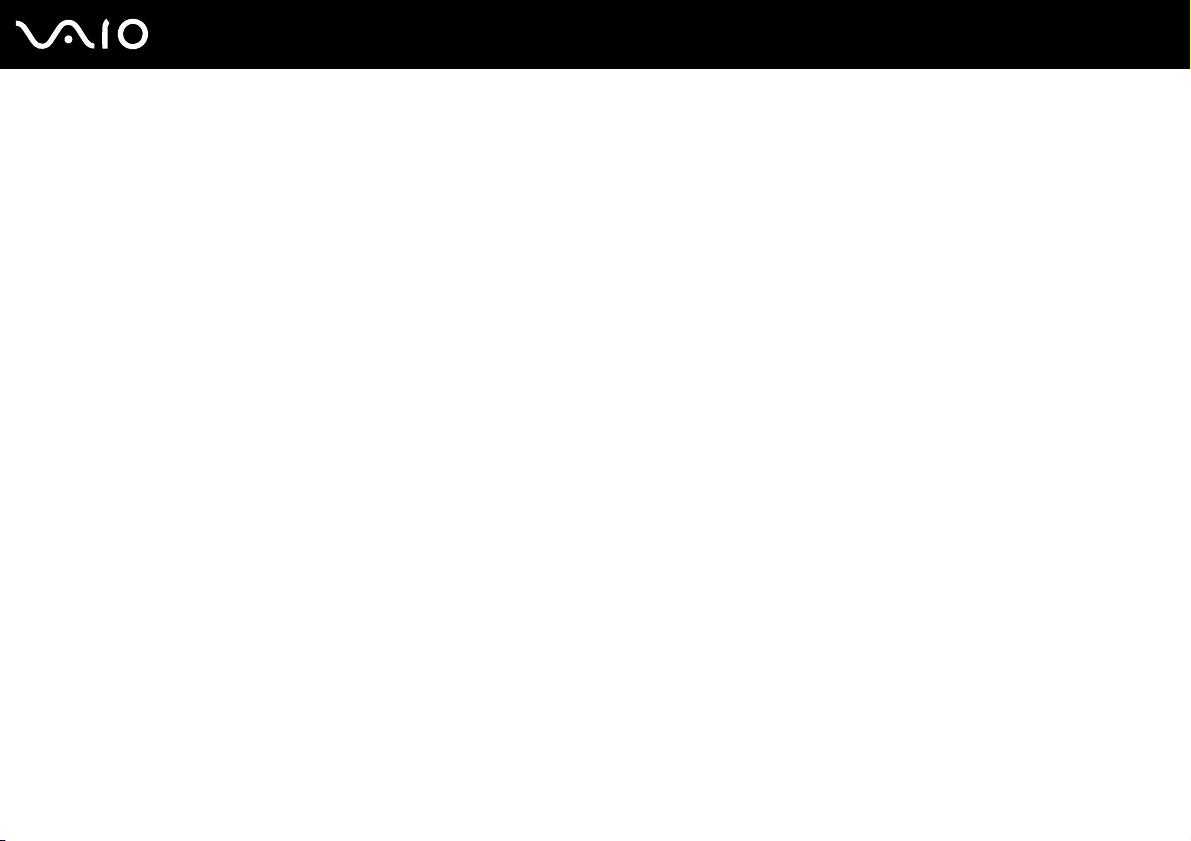
7
nN
Informazioni preliminari
Documentazione
La documentazione fornita comprende informazioni in formato cartaceo e guide dell'utente da leggere sul proprio computer
VAIO.
Documentazione cartacea
❑ Guida introduttiva: descrive il processo che va dall'estrazione dall'imballaggio all'avvio del computer VAIO.
❑ Guida alla risoluzione dei problemi e al ripristino: fornisce soluzioni a problemi diversi da quelli riscontrati durante il
funzionamento normale.
❑ Norme, Garanzia, Contratto di licenza e Servizio clienti: contiene le condizioni della garanzia Sony, Guida alle norme
di sicurezza, Guida alle norme sui modem, Guida alle norme per LAN wireless, Guida alle norme per WAN wireless,
Guida alle norme Bluetooth, Contratto di licenza software con l'utente finale e Servizi di assistenza Sony.
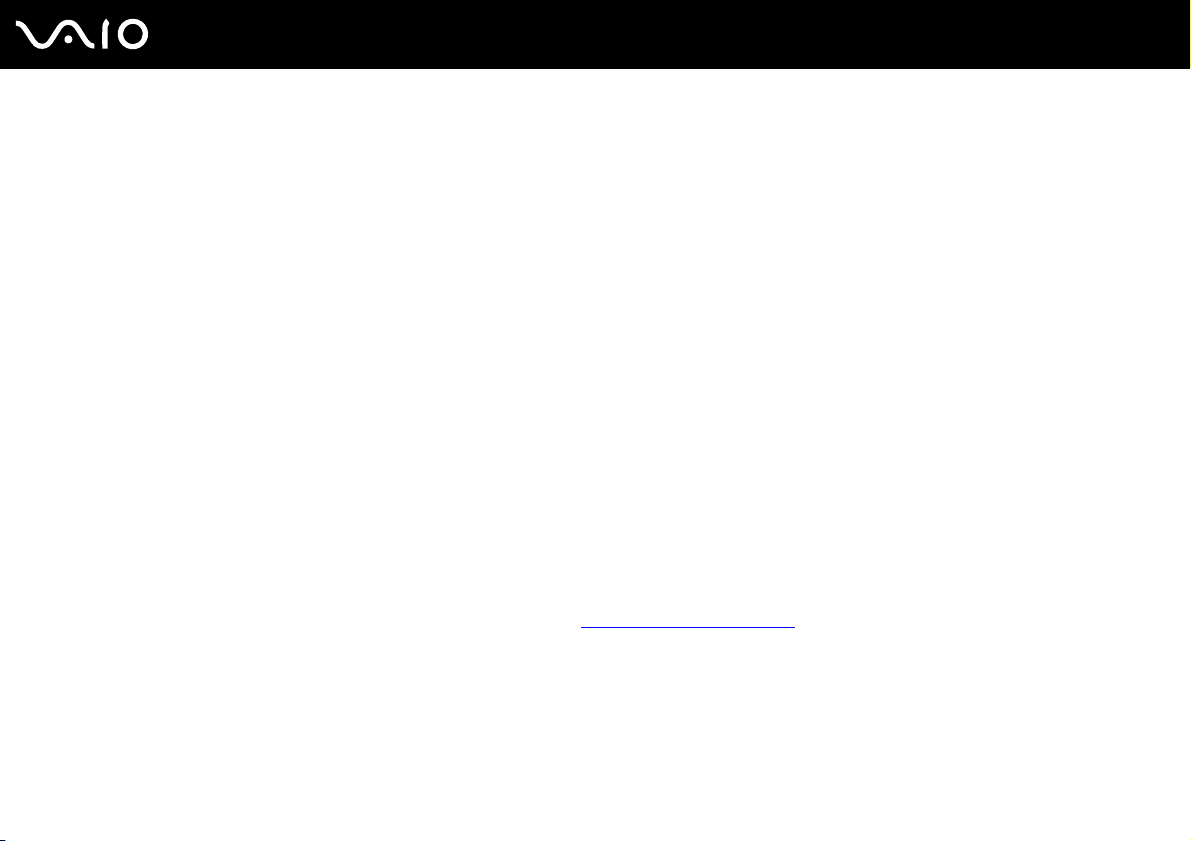
8
nN
Informazioni preliminari
Documentazione non cartacea
❑ Guida dell'utente (la presente guida): illustra le funzioni del computer. Riporta inoltre informazioni sui programmi forniti
con il computer e soluzioni per la maggior parte dei problemi comuni. La Guida dell'utente viene fornita in formato PDF
per consentire una consultazione e una stampa semplici.
Per visualizzare la guida in formato PDF:
1 Fare doppio clic sull'icona Guida dell'utente VAIO (VAIO User Guide) sul desktop.
2 Aprire la cartella relativa alla lingua desiderata.
3 Selezionare la guida che si desidera leggere.
Per consultare manualmente le guide dell'utente, andare su Computer > VAIO (C:) (l'unità C) > Documentazione (Documentation) > Documentazione
(Documentation) e aprire la cartella per la propria lingua.
Per visualizzare i siti Web descritti in questo manuale facendo clic sui rispettivi URL che cominciano con http://, è necessario che il computer sia
connesso a Internet.
❑ Specifiche in linea: descrivono la configurazione hardware e software del computer VAIO.
Per visualizzare le Specifiche in linea:
1 Connettersi a Internet.
2 Andare al sito Web dell'assistenza Sony all'indirizzo http://www.vaio-link.com
.
È possibile disporre di un disco separato per la documentazione relativa a una serie di accessori.

9
nN
Informazioni preliminari
Guida e supporto tecnico di Windows
Guida e supporto tecnico di Windows è una fonte inesauribile di consigli pratici, esercitazioni e dimostrazioni che facilitano
l'utilizzo del computer.
Utilizzare la funzione di ricerca, l'indice o il sommario per visualizzare tutte le risorse disponibili della Guida in linea di Windows,
comprese quelle Internet.
Per accedere alla Guida e supporto tecnico di Windows, fare clic su Start e su Guida e supporto tecnico. In alternativa,
accedere alla Guida e supporto tecnico di Windows tenendo premuto il tasto Microsoft Windows e premendo il tasto F1.

10
nN
Informazioni preliminari
Altre fonti
❑ Per informazioni dettagliate sulle funzioni e sulla risoluzione dei problemi, fare riferimento alla Guida in linea del software
che si sta utilizzando.
❑ Visitare il sito Web http://www.club-vaio.com
per esercitazioni in linea sul software VAIO preferito.

Ergonomia
Nei limiti del possibile, si consiglia di attenersi alle seguenti norme ergonomiche:
11
nN
Informazioni preliminari
❑ Posizione del computer: lo schermo deve essere posizionato esattamente di fronte all'utente (1). Quando si utilizza la
tastiera, il dispositivo di puntamento o il mouse esterno, tenere gli avambracci orizzontalmente (2) e i polsi in posizione
neutra e comoda (3). La parte superiore delle braccia deve scendere naturalmente lungo i fianchi. Fare pause frequenti
durante l'utilizzo del computer. L'utilizzo eccessivo del computer può provocare tensione agli occhi, ai muscoli e ai tendini.

12
nN
Informazioni preliminari
❑ Mobili e postura: scegliere una sedia che abbia un sostegno adeguato per la schiena. Regolare l'altezza della sedia in
modo da avere le piante dei piedi ben appoggiate sul pavimento. Per stare più comodi potrebbe essere utile anche un
poggiapiedi. Quando si è seduti, mantenere una postura rilassata ed eretta ed evitare di curvarsi in avanti o di inclinarsi
troppo all'indietro.
❑ Angolazione dello schermo: inclinare lo schermo fino alla posizione ottimale. Se si riesce a regolare la posizione dello
schermo sull'angolazione ideale, gli occhi e i muscoli si affaticano molto meno. Non dimenticare di regolare anche il livello
di luminosità dello schermo.
!
Quando si regola l'angolazione dello schermo, non esercitare pressioni eccessive sul computer in modo da evitare il rischio di danni meccanici.
❑ Illuminazione: posizionare il computer in modo che la luce artificiale e quella naturale non causino riflessi sullo schermo.
Per evitare che appaiano macchie luminose sullo schermo, servirsi dell'illuminazione indiretta. Una corretta illuminazione
migliora il comfort, ma anche la qualità del lavoro.
❑ Ventilazione: accertarsi che vi sia uno spazio libero dall'unità principale di almeno 10 cm dietro e 20 cm ai lati.

Guida introduttiva
In questa sezione vengono fornite informazioni preliminari sull'utilizzo del computer VAIO.
❑ Individuazione dei comandi e delle porte (pagina 14)
❑ Informazioni sulle spie (pagina 18)
❑ Configurazione del computer (pagina 19)
❑ Spegnimento sicuro del computer (pagina 22)
13
nN
Guida introduttiva
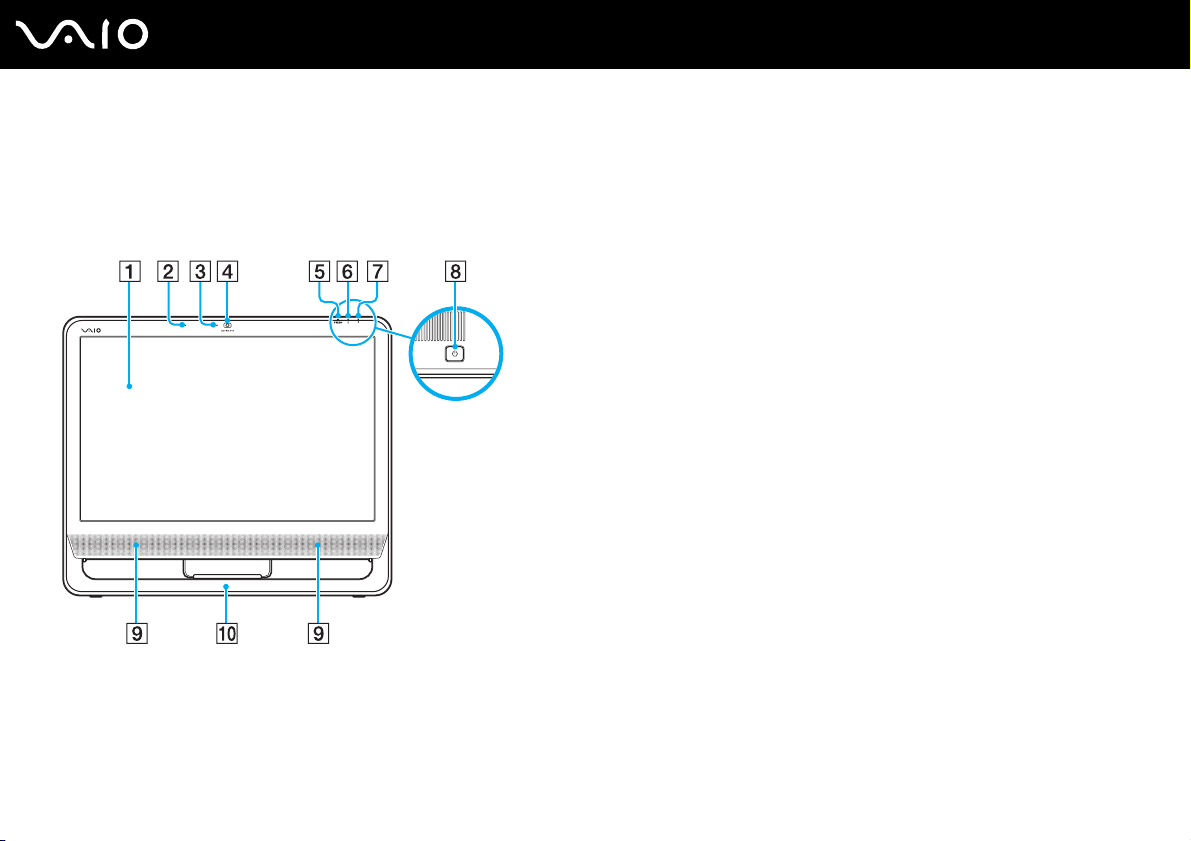
14
nN
Guida introduttiva
Individuazione dei comandi e delle porte
È opportuno dedicare qualche istante all'individuazione dei comandi e delle porte che saranno illustrati nelle pagine seguenti.
Vista anteriore
A Schermo LCD (pagina 87)
B Microfono incorporato (mono)
C Spia della videocamera MOTION EYE incorporata (pagina 18)
D Videocamera MOTION EYE incorporata (pagina 27)
E Spia WIRELESS (pagina 18)
F Spia unità disco rigido/unità disco ottico (pagina 18)
G Spia di alimentazione (pagina 18)
H Pulsante di alimentazione
I Altoparlanti incorporati (stereo)
J Telaio del computer inferiore (pagina 90)
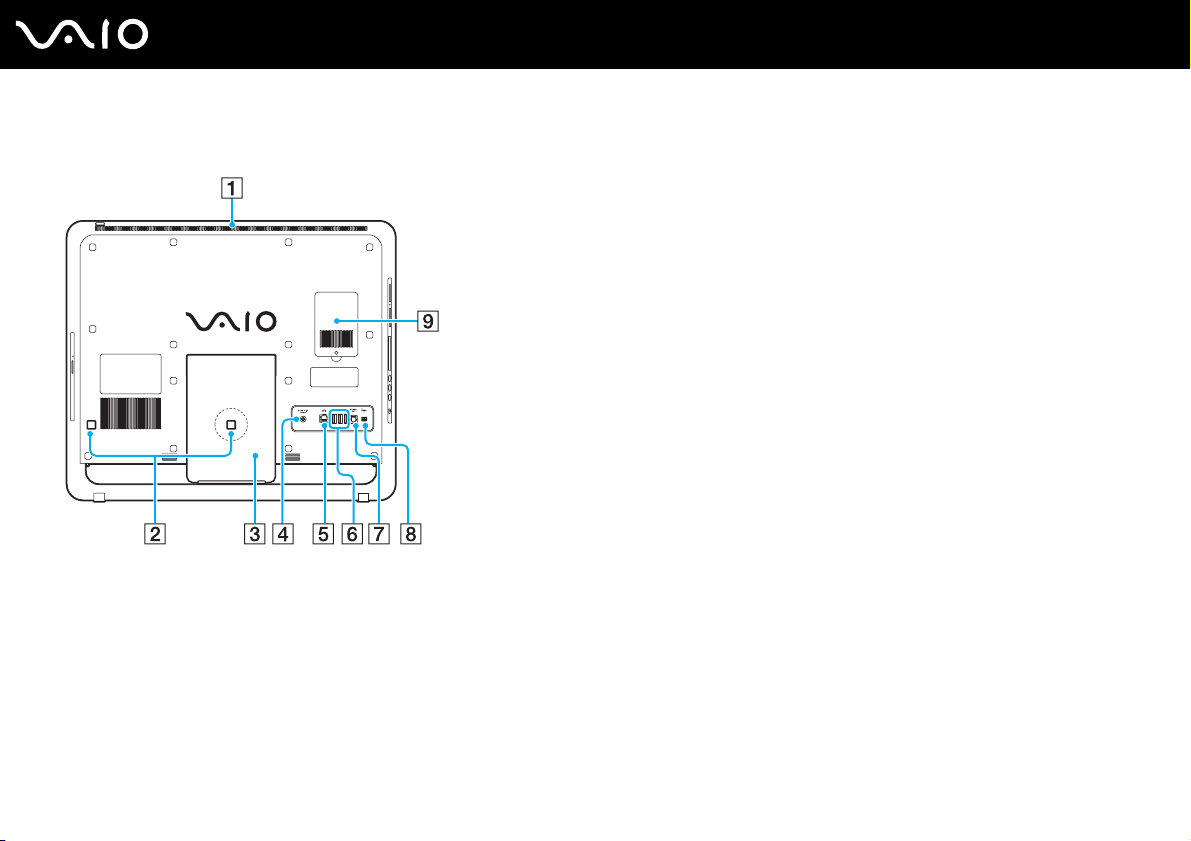
Vista posteriore
!
L'area attorno alla fessura di ventilazione (1) si surriscalda quando il computer è
acceso. Attendere che il computer si raffreddi prima di toccarlo.
15
nN
Guida introduttiva
A Fessura di ventilazione
B Morsetti serracavi (pagina 19), (pagina 20)
C Supporto (pagina 90)
D Porta DC IN (pagina 20)
E Porta di rete (Ethernet) (pagina 69)
F Porte USB Hi-Speed (USB 2.0)
*
(pagina 64)
G Porta OPTICAL OUT (pagina 62)
(Velocità di campionamento output: 44,1 KHz/48,0 KHz/
96,0 KHz)
H Porta i.LINK a quattro piedini (S400) (pagina 67)
I Sportello dell'alloggiamento dei moduli di memoria (pagina 80)
* Supportano velocità alta/completa/bassa.

Vista da destra
A Unità disco ottico (pagina 30)
B Foro di espulsione manuale (pagina 115)
C Pulsante di espulsione dell'unità (pagina 30)
16
nN
Guida introduttiva

Vista da sinistra
17
nN
Guida introduttiva
A Slot per supporto Memory Stick
*1
(pagina 38)
B Spia Accesso supporti (pagina 18)
C Slot per scheda di memoria SD (pagina 44)
D Porte USB Hi-Speed (USB 2.0)
*2
(pagina 64)
E Presa per cuffie (pagina 62)
F Presa del microfono
Per collegare un microfono esterno.
G Jack Line In
Per collegare una periferica audio esterna per l'ingresso audio.
H Interruttore WIRELESS (pagina 48)
*1
Il computer supporta sia il supporto Memory Stick standard, sia quello duo.
*2
Supportano velocità alta/completa/bassa.

Guida introduttiva
Informazioni sulle spie
Sul computer sono presenti le seguenti spie:
Spia Funzioni
Alimentazione 1 Si illumina di verde quando il computer è acceso, di arancione quando il computer si trova in modalità
Sospensione e si spegne quando il computer è spento.
Videocamera MOTION EYE incorporata Si illumina quando viene utilizzata la videocamera MOTION EYE incorporata.
Accesso supporti Si illumina quando vengono letti o scritti dati su una scheda di memoria (non attivare la modalità
Sospensione o spegnere il computer quando questa spia è accesa). Quando la spia è spenta, la scheda
di memoria non è in uso.
Unità disco rigido/unità disco ottico
WIRELESS Si illumina quando l'interruttore WIRELESS è acceso, se nella finestra VAIO Smart Network sono attivate
Si illumina quando l'unità sta leggendo o scrivendo dati. Non attivare la modalità Sospensione o spegnere
il computer quando questa spia è accesa.
una o più opzioni.
18
nN

19
nN
Guida introduttiva
Configurazione del computer
Collegamento della tastiera e del mouse
Insieme al computer, vengono forniti una tastiera e un mouse USB.
Per collegare la tastiera e il mouse
1 Collegare il cavo della tastiera (1) e quello del mouse (2) alle porte USB desiderate (3) presenti nella parte posteriore del
computer.
2 Inserire il cavo del mouse (2) nel morsetto serracavi (4) presente nella parte posteriore del computer.

Collegamento a una fonte di alimentazione
Per collegare il computer a una fonte di alimentazione CA è necessario un adattatore CA.
Utilizzare solo l'adattatore CA fornito insieme al computer.
Per collegare l'adattatore CA
1 Inserire un'estremità del cavo di alimentazione (1) nell'adattatore CA (3).
2 Inserire l'altra estremità del cavo di alimentazione in una presa CA (2).
3 Inserire il cavo dell'adattatore CA (4) nella porta DC IN (5).
4 Inserire il cavo dell'adattatore CA nel morsetto serracavi (6).
20
nN
Guida introduttiva

!
La forma della spina CC varia in funzione dell'adattatore CA.
21
nN
Guida introduttiva
Per scollegare completamente il computer dall'alimentazione CA, staccare l'adattatore CA quando il computer è spento.
Assicurarsi che le prese CA siano facilmente accessibili.
!
Se l'adattatore CA viene scollegato dal computer mentre quest'ultimo è accesso o in modalità Sospensione, tutti i dati non salvati potrebbero andare
persi.

22
nN
Guida introduttiva
Spegnimento sicuro del computer
Per evitare di perdere i dati non salvati, arrestare il sistema in modo corretto, come descritto di seguito.
Per spegnere il computer
1 Spegnere eventuali periferiche collegate al computer.
2 Fare clic su Start, quindi sulla freccia accanto al pulsante Blocca e infine su Chiudi sessione.
3 Rispondere alle eventuali richieste relative al salvataggio dei documenti e alla condivisione con altri utenti e attendere lo
spegnimento automatico del computer.
La spia di alimentazione si spegne.

Uso del computer VAIO
In questa sezione viene descritto come ottenere prestazioni ottimali dal computer VAIO.
❑ Uso della tastiera (pagina 24)
❑ Uso della videocamera MOTION EYE incorporata (pagina 27)
❑ Uso dell'unità disco ottico (pagina 30)
❑ Uso di Memory Stick (pagina 38)
❑ Uso della scheda di memoria SD (pagina 44)
❑ Uso di Internet (pagina 47)
❑ Uso della rete LAN wireless (WLAN) (pagina 48)
❑ Uso della funzione Bluetooth (pagina 55)
23
nN
Uso del computer VAIO

Uso della tastiera
Insieme al computer è fornita una tastiera USB.
La tastiera dispone di un layout di tasti standard con tasti aggiuntivi che svolgono funzioni specifiche.
Nel sito Web VAIO-Link (http://www.vaio-link.com
della tastiera.
) sono inoltre presenti informazioni terminologiche che facilitano l'utilizzo
24
nN
Uso del computer VAIO

Qui sopra è riportato un esempio di tastiera inglese.
25
nN
Uso del computer VAIO
A Tasti funzione
Consentono di eseguire determinate attività. L'attività associata
a ciascun tasto funzione varia a seconda delle applicazioni
software, tranne per le seguenti combinazioni con il tasto Fn.
Fn+F5: consente di diminuire l'intensità della luminosità dello
schermo LCD.
Fn+F6: consente di aumentare l'intensità della luminosità dello
schermo LCD.
B Tasto di sospensione
Consente di ridurre al minimo il consumo energetico.
Per ulteriori informazioni sul risparmio energetico, vedere
Uso delle modalità di risparmio energetico (pagina 77).
C Ta st o S1
Per impostazione predefinita, il tasto S1 consente di avviare la
Guida VAIO (VAIO Guide).
L'assegnazione predefinita del tasto S1 può essere diversa da quella appena
indicata. In tal caso, l'assegnazione può essere modificata tramite VAIO Control
Center. Per ulteriori informazioni fare riferimento alla sezione Preparazione
all'uso del computer con VAIO Control Center (pagina 76) e al relativo file della
Guida.
D Tasti zoom
Consentono di modificare la dimensione di visualizzazione
dello schermo.
Premere
schermo (zoom out).
Premere
dello schermo (zoom in).
Per ulteriori informazioni, consultare il file della Guida incluso in
VAIO Control Center.
per ridurre e allontanare la visualizzazione dello
per aumentare e avvicinare la visualizzazione

26
nN
Uso del computer VAIO
E Tasto di esclusione audio
Consente di attivare e disattivare il volume.
F Tasti di controllo del volume
Consentono di aumentare (+) o diminuire (-) il volume.
G Tasto Windows
Consente di visualizzare il menu Start.
H Ta st o E
Utilizzato in combinazione con il tasto Fn, consente di aprire il
vassoio dell'unità disco ottico.
I Tasto applicazioni
Consente di visualizzare un menu di scelta rapida in determinate
applicazioni software.
J Tasti delle frecce direzionali
Consentono di spostare il puntatore sullo schermo del computer.
K Spie
(Num Lk): si accende quando lo stato Num Lock è attivo.
(Caps Lock): si accende quando lo stato Caps Lock è attivo.
(Scr Lk): si accende quando lo stato Scroll Lock è attivo.
L Tastierino numerico
Utilizzare il tastierino per digitare numeri o per eseguire
operazioni matematiche di base.

27
nN
Uso del computer VAIO
Uso della videocamera MOTION EYE incorporata
Il computer è dotato di una videocamera MOTION EYE incorporata.
La videocamera MOTION EYE incorporata aggiunge funzionalità video al software di messaggeria istantanea e di editing
video e consente di acquisire immagini e filmati con il software di acquisizione delle immagini preinstallato.
Accendendo il computer viene automaticamente attivata anche la videocamera MOTION EYE incorporata. Se si dispone del
software appropriato è possibile organizzare videoconferenze.
Notare che l'avvio o la chiusura del software di messaggeria istantanea o di editing video non attiva o disattiva la videocamera
MOTION EYE incorporata.
La videocamera MOTION EYE incorporata non può essere condivisa fra più programmi. Se un altro programma sta utilizzando la videocamera, uscire
dall'applicazione prima di utilizzare la videocamera MOTION EYE incorporata con l'applicazione desiderata.
!
La finestra di visualizzazione potrebbe mostrare dei disturbi, ad esempio delle righe orizzontali, se si visualizza un oggetto in movimento che si muove
rapidamente. Si tratta di una reazione del tutto normale e non è indice di guasti.
Non è possibile utilizzare la videocamera MOTION EYE incorporata con il software Microsoft Windows Movie Maker.

Uso del computer VAIO
Acquisizione di immagini
Per acquisire un'immagine
1 Fare clic su Start, Tutti i programmi, ArcSoft WebCam Companion 2 e WebCam Companion 2 per avviare
WebCam Companion 2.
2 Fare clic sull'icona Cattura (Capture) nella finestra principale.
3 Inquadrare il soggetto nel mirino.
4 Fare clic sul pulsante Cattura (Capture) sotto l'immagine visualizzata.
Viene acquisita l'immagine corrente nel mirino e la relativa anteprima viene aggiunta nel riquadro sinistro della finestra
principale.
Durante l'acquisizione di un'immagine in un luogo con poca luce, fare clic sull'icona Impostazioni WebCam (WebCam Settings) dopo il passaggio 2 e
selezionare l'opzione per la compensazione della luminosità ridotta nella finestra delle proprietà.
WebCam Companion 2 fornisce molte altre funzionalità. Per ulteriori informazioni, consultare il file della Guida incluso nel software.
28
nN

29
nN
Uso del computer VAIO
Acquisizione di filmati
Per acquisire un filmato
1 Fare clic su Start, Tutti i programmi, ArcSoft WebCam Companion 2 e WebCam Companion 2 per avviare
WebCam Companion 2.
2 Fare clic sull'icona Registra (Record) nella finestra principale.
3 Inquadrare il soggetto nel mirino.
4 Fare clic sul pulsante Registra video (Record Video) sotto l'immagine visualizzata per avviare la registrazione del filmato.
5 Al termine, fare di nuovo clic sul pulsante Registra video (Record Video) per arrestare la registrazione del filmato.
La prima scena del filmato acquisito viene aggiunta come anteprima nel riquadro sinistro della finestra principale.
Durante l'acquisizione di un filmato in un luogo con poca luce, fare clic sull'icona Impostazioni WebCam (WebCam Settings) dopo il passaggio 2
e selezionare l'opzione per la compensazione della luminosità ridotta nella finestra delle proprietà.
WebCam Companion 2 fornisce molte altre funzionalità. Per ulteriori informazioni, consultare il file della Guida incluso nel software.
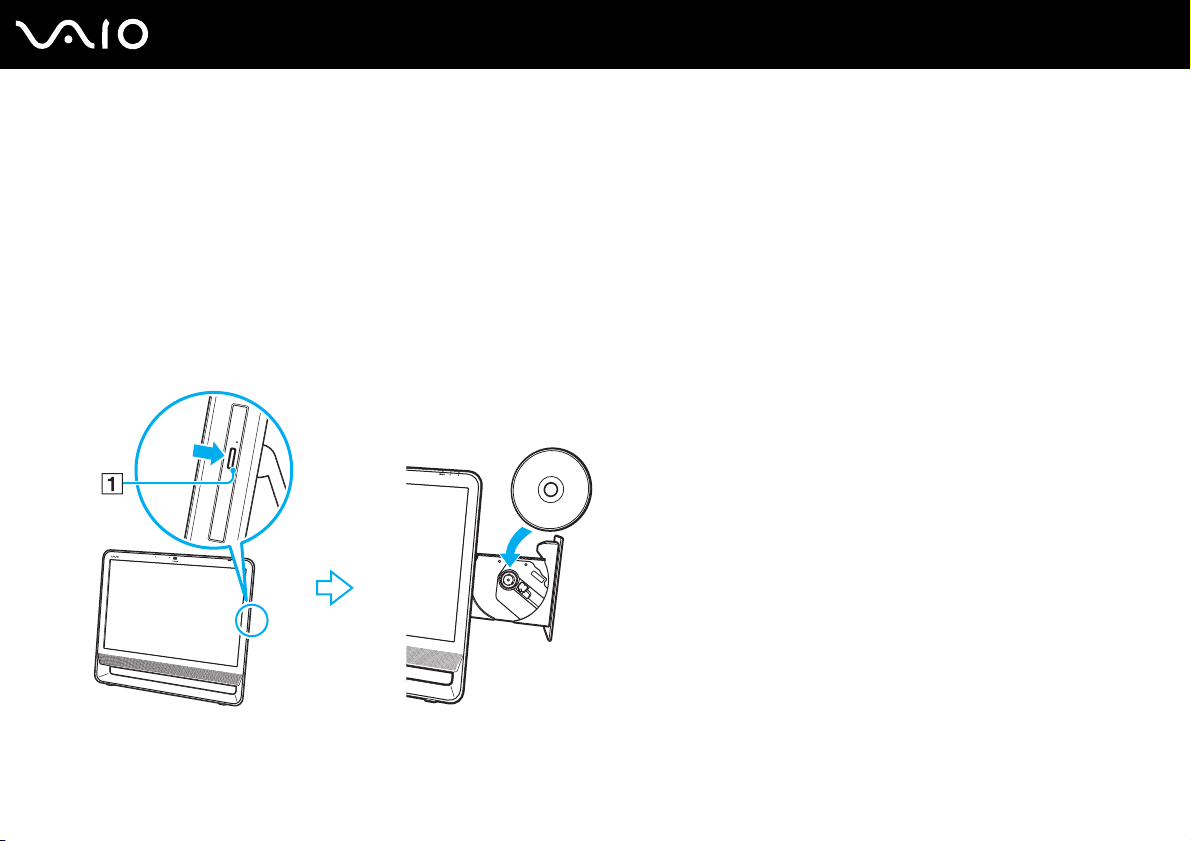
30
nN
Uso del computer VAIO
Uso dell'unità disco ottico
Il computer è dotato di un'unità disco ottico.
Per inserire un disco
1 Accendere il computer.
2 Per aprire l'unità, premere l'apposito tasto di espulsione (1) o i tasti Fn+E.
Il vassoio scorre verso l'esterno.
3 Posizionare una mano sotto il vassoio, collocare un disco al centro del vassoio con l'etichetta rivolta verso l'alto e premerlo
delicatamente sul vassoio finché non si blocca.
!
Non esercitare pressione sul vassoio dell'unità. Assicurarsi di sostenere il vassoio dell'unità durante l'operazione di inserimento/rimozione di un disco.
4 Chiudere il vassoio con una leggera pressione.

nN
Uso del computer VAIO
!
Non rimuovere il disco ottico quando il computer è in modalità Sospensione, poiché il computer potrebbe non funzionare correttamente.
Se si intende utilizzare un'unità disco ottico esterna, collegare l'unità prima di avviare un programma per il funzionamento del disco preinstallato.
31

32
nN
Uso del computer VAIO
Lettura e scrittura su dischi ottici
A seconda del modello acquistato, è possibile riprodurre e registrare CD, DVD e supporti Blu-ray Disc™ sul proprio computer.
Consultare le specifiche per identificare il tipo di unità disco ottico installata sul proprio computer.
Utilizzare la seguente tabella per verificare i tipi di supporto supportati dall'unità disco ottico in uso.

Uso del computer VAIO
RR: riproducibile e registrabile
R: riproducibile ma non registrabile
–: non riproducibile né registrabile
CD-
CD
ROM
Video
DVD ±RW/
RR R R RRR R –
±R DL/RAM
Combo
RR R R
Blu-ray Disc
Blu-ray Disc R R R R
*1
Supporta la scrittura di dati su dischi DVD-R compatibili con DVD-R for General Version 2.0/2.1.
*2
Supporta la scrittura di dati su dischi DVD-RW compatibili con DVD-RW versione 1.1/1.2.
*3
L'unità disco DVD±RW/RAM del computer non supporta la cartuccia DVD-RAM. Utilizzare dischi senza cartuccia oppure dischi con cartuccia rimovibile.
*4
La scrittura di dati su dischi DVD-RAM a lato singolo (2,6 GB) compatibili con DVD-RAM versione 1.0 non è supportata.
Il disco DVD-RAM Version 2.2/12X-SPEED DVD-RAM Revision 5.0 non è supportato.
*5
La scrittura di dati sui dischi DVD+R DL (Double Layer) è consentita solo su dischi che supportano la registrazione su DVD+R DL (Double Layer).
*6
La scrittura di dati sui dischi DVD-R DL (Dual Layer) è consentita solo su dischi che supportano la registrazione su DVD-R DL (Dual Layer).
*7
Supporta la scrittura di dati su dischi BD-R versione 1.1 (capacità Single Layer 25 GB, capacità Dual Layer 50 GB) e dischi BD-RE versione 2.1 (capacità Single Layer
25 GB, capacità Dual Layer 50 GB).
*8
La scrittura di dati su dischi CD-RW Ultra Speed non è supportata nei modelli dotati di determinati tipi di unità Blu-ray Disc.
*9
BD-R significa Blu-ray Disc-Recordable in formato versione 1.1.
*10
BD-RE significa Blu-ray Disc-Rewritable in formato versione 2.1.
*11
L'unità Blu-ray Disc del computer non supporta dischi BD-RE Disc versione 1.0 e Blu-ray Disc con cartuccia.
*12
La riproduzione di supporti di tipo BR-R LTH è supportata solo nei modelli dotati di unità Blu-ray Disc.
CD
musi-cale
CD
Extra
CD-R/RWDVD-
ROM
*8
RR
RR
RR R
*8
RR R
DVDVideo
BD-
DVD-R/RWDVD+R/RWDVD+R DLDVD-R DLDVD-
ROM
RR
RR
RR
*1 *2
*1 *2
*1 *2
RR
RR
RR
RR
RR
RR
*5
*5
*5
RR
RR
RR
RAM
*6
RR
*6
RR
*6
RR
BD-R
RE
*3 *4
–
*3 *4R*11 *12
*3 *4RR*7 *11 *12
33
nN
*9
/
*10

34
nN
Uso del computer VAIO
!
Questo prodotto è progettato per riprodurre dischi conformi alle specifiche dello standard Compact Disc Digital Audio (standard CD). Un DualDisc è un
disco a due lati in cui su un lato è presente il materiale registrato del DVD e sull'altro il materiale audio digitale. Si noti che il lato dell'audio (lato non
DVD) di un DualDisc può non venire riprodotto in questa unità poiché non è conforme allo standard CD.
Quando si acquistano dischi preregistrati o vuoti da utilizzare con il computer VAIO, è necessario leggere attentamente le avvertenze sulla confezione
del disco per verificarne la compatibilità di riproduzione e registrazione con le unità disco ottico del computer in uso. Sony NON garantisce la
compatibilità delle unità disco ottico VAIO con i dischi non conformi allo standard “CD”, “DVD” o “Blu-ray Disc” ufficiale. L'USO DI DISCHI NON
CONFORMI PUÒ CAUSARE DANNI IRREVERSIBILI AL PC VAIO O CREARE CONFLITTI TRA I SOFTWARE, CAUSANDO IL BLOCCO DEL SISTEMA.
Per informazioni sui formati dei dischi, rivolgersi all'autore del disco preregistrato o al produttore del disco registrabile.
La scrittura su dischi di 8 cm non è supportata.
!
Per riprodurre in modo continuativo dischi Blu-ray Disc protetti da copyright, è necessario aggiornare la chiave AACS. Per l'aggiornamento della chiave
AACS è necessario l'accesso a Internet.
Come per altri supporti ottici, alcune circostanze possono limitare la compatibilità o impedire la riproduzione dei supporti Blu-ray Disc. I computer VAIO
potrebbero non supportare la riproduzione di filmati su supporti registrati in formato AVC o VC1 con un'elevata frequenza di bit.
Per visualizzare o riprodurre il contenuto di alcuni DVD o dischi BD-ROM, sono necessarie le impostazioni della regione. Se le impostazioni della regione
sull'unità disco ottico e i codici di zona non corrispondono, non sarà possibile riprodurre il disco.
Alcuni contenuti potrebbero limitare l'uscita video alla definizione standard oppure impedire l'uscita video analogica. Si consiglia di implementare un
ambiente compatibile con l'HDCP digitale per una compatibilità e una qualità video ottimali.

35
nN
Uso del computer VAIO
Note sulla scrittura di dati su disco
❑ Utilizzare soltanto dischi di forma circolare. Non utilizzare dischi di altre forme (a stella, a cuore, a scheda e così via),
poiché possono danneggiare l'unità disco ottico.
❑ Non urtare o scuotere il computer quando è in corso la scrittura dei dati sul disco inserito nell'unità disco ottico.
❑ Durante la scrittura di dati sul disco, non eseguire utility software residenti in memoria, poiché il computer potrebbe non
funzionare correttamente.
❑ Non collegare o scollegare l'adattatore CA quando è in corso la scrittura dei dati sul disco inserito nell'unità disco ottico.
Note sulla riproduzione dei dischi
Per ottenere risultati ottimali durante la riproduzione dei dischi, si consiglia di attenersi ai seguenti suggerimenti.
❑ Alcuni lettori CD e unità disco ottico del computer potrebbero non essere in grado di riprodurre i CD audio creati con
supporti CD-R o CD-RW.
❑ Alcuni lettori DVD e unità disco ottico del computer potrebbero non essere in grado di riprodurre i DVD creati con supporti
DVD+R DL, DVD-R DL, DVD+R, DVD+RW, DVD-R, DVD-RW o DVD-RAM.
❑ Non passare alla modalità di risparmio energetico durante la riproduzione di un disco sul computer.
❑ Sulle etichette apposte sui dischi o sulle confezioni sono riportati dei codici regionali che indicano in quali paesi e con che
tipo di lettore è possibile riprodurre i dischi. Se sul disco non è riportato il codice regionale “2” (l'Europa appartiene alla
zona “2”) oppure “all” (ovvero questo disco può essere riprodotto nella maggior parte dei paesi), non sarà possibile
riprodurlo sul computer.
!
Se si modifica il codice regionale mentre il software WinDVD o WinDVD BD è in esecuzione, riavviare il software o espellere e reinserire il disco per
rendere effettiva la nuova impostazione.
❑ Non tentare di modificare le impostazioni del codice regionale dell'unità. Eventuali problemi di funzionamento causati
dalla modifica delle impostazioni del codice regionale dell'unità non sono coperti dalla garanzia.

36
nN
Uso del computer VAIO
Riproduzione di CD
Per riprodurre CD audio
1 Inserire un disco nell'unità disco ottico.
2 Se sul desktop non viene visualizzata nessuna finestra, selezionare Start, Tutti i programmi e scegliere il programma
desiderato per la riproduzione del CD.
Se viene visualizzata la finestra CD audio, fare clic per selezionare un'opzione.
Copia di file su CD
Per copiare file su un disco
1 Inserire un disco nell'unità disco ottico.
Se viene visualizzata la finestra di AutoPlay, fare clic su Masterizza file su disco e seguire le istruzioni visualizzate sullo
schermo finché non viene visualizzata la cartella del disco vuoto.
2 Aprire la cartella contenente i file da copiare e trascinarli nella cartella del disco vuoto.
3 Chiudere la cartella del disco.

37
nN
Uso del computer VAIO
Riproduzione di DVD
Per riprodurre un DVD
1 Chiudere tutte le applicazioni in esecuzione.
2 Inserire un DVD nell'unità disco ottico.
3 Se sul desktop non viene visualizzata nessuna finestra, selezionare Start, Tutti i programmi e scegliere il programma
desiderato per la riproduzione del DVD.
Per informazioni sull'utilizzo del programma, consultare il file della Guida incluso nel software per DVD.
Copia di file su DVD
Per copiare file su un disco
1 Chiudere tutte le applicazioni in esecuzione.
2 Inserire un disco nell'unità disco ottico.
3 Se sul desktop non viene visualizzata nessuna finestra, selezionare Start, Tutti i programmi e scegliere il programma
di masterizzazione del DVD per copiare i file sul disco.
Per informazioni sull'utilizzo del programma, consultare il file della Guida incluso nel software di masterizzazione del DVD.

38
nN
Uso del computer VAIO
Uso di Memory Stick
Memory Stick è un supporto di registrazione IC compatto, portatile e versatile, progettato specificatamente per lo scambio e
la condivisione di dati digitali tra prodotti compatibili, quali videocamere digitali, telefoni cellulari e altre periferiche. Poiché è
rimovibile, è possibile utilizzarlo per la memorizzazione esterna di dati.

nN
Uso del computer VAIO
Prima di utilizzare il supporto Memory Stick
Lo slot per supporti Memory Stick sul computer può contenere supporti standard e duo e fornisce il supporto per supporti
Memory Stick PRO e Memory Stick PRO-HG Duo ad alta velocità di trasferimento dati e ad alta capacità.
È possibile inserire un supporto Memory Stick Duo direttamente nello slot per supporti Memory Stick senza utilizzare un adattatore per Memory Stick Duo.
!
Prima di utilizzare un supporto Memory Stick Micro (M2), accertarsi di inserirlo in un adattatore M2 standard o duo. Se si inserisce il supporto
direttamente nello slot per supporti Memory Stick senza l'adattatore, potrebbe non essere possibile rimuoverlo dallo slot.
Per le informazioni più recenti sul supporto Memory Stick, visitare il sito Web Memory Stick all'indirizzo
http://www.memorystick.com/en/
!
Le prove a cui è stato sottoposto il computer hanno dimostrato che è compatibile con supporti Memory Stick di Sony con capacità fino a 16 GB,
disponibili da maggio 2008. Non viene tuttavia garantita la compatibilità con tutti i supporti Memory Stick con le stesse specifiche del supporto
compatibile.
Non è garantita la compatibilità con supporti Memory Stick inseriti con adattatori di conversione multipli.
MagicGate è la denominazione generica della tecnologia protetta da copyright sviluppata da Sony. Utilizzare un supporto Memory Stick con il logo
MagicGate per avvalersi di questa funzione.
.
39
Salvo nel caso di uso personale, qualsiasi utilizzo dei dati audio e/o video registrati senza previo consenso dei rispettivi titolari di copyright può violare
la legge sul copyright. Di conseguenza, i supporti Memory Stick con dati protetti da copyright possono essere utilizzati esclusivamente nell'ambito di
tale legge.
Lo slot per supporti Memory Stick sul computer non supporta il trasferimento parallelo dei dati a 8 bit (trasferimento dei dati ad alta velocità).
Il supporto Memory Stick Micro in un adattatore M2 duo potrebbe non funzionare in modo corretto se viene inserito anche in un adattatore per
Memory Stick Duo.

Uso del computer VAIO
Inserimento di supporti Memory Stick
Per inserire un supporto Memory Stick
1 Individuare lo slot per supporti Memory Stick (pagina 17).
2 Tenere il supporto Memory Stick con la freccia rivolta verso lo slot.
3 Far scorrere delicatamente il supporto Memory Stick nello slot, finché non scatta in posizione.
Il supporto Memory Stick viene rilevato automaticamente dal sistema e ne viene visualizzato il relativo contenuto. Se sul
desktop non viene visualizzata nessuna finestra, selezionare Start, Computer e fare doppio clic sull'icona del supporto
Memory Stick.
40
nN
!
Quando si inserisce il supporto Memory Stick nello slot, assicurarsi di mantenere la freccia puntata nella direzione corretta. Per evitare di danneggiare
il computer o il supporto Memory Stick, non forzare quest'ultimo se l'inserimento nello slot risultasse difficile.
Non inserire più di un supporto Memory Stick nell'apposito slot. L'inserimento non corretto del supporto può danneggiare sia il computer che il
supporto.

Uso del computer VAIO
Per visualizzare il contenuto del supporto Memory Stick
1 Fare clic su Start, quindi su Computer per aprire la finestra Computer.
2 Fare doppio clic sull'icona del supporto Memory Stick per visualizzare l'elenco dei file di dati contenuto.
Per formattare un supporto Memory Stick
Il supporto Memory Stick è stato formattato con le impostazioni di fabbrica predefinite ed è pronto all'uso.
Se si desidera riformattare il supporto con il proprio computer, procedere come segue.
!
Accertarsi di utilizzare il dispositivo creato per la formattazione del supporto e che questo supporti il Memory Stick.
Se si formatta il supporto Memory Stick, tutti i dati al suo interno vengono cancellati. Prima di formattare il supporto, accertarsi che non contenga dati
importanti.
Non rimuovere il supporto Memory Stick dallo slot durante la formattazione, poiché potrebbe non funzionare correttamente.
1 Far scorrere delicatamente il supporto Memory Stick nello slot, finché non scatta in posizione.
2 Fare clic su Start, quindi su Computer per aprire la finestra Computer.
3 Fare clic con il pulsante destro del mouse sull'icona del supporto Memory Stick e selezionare Formatta.
4 Fare clic su Ripristina predefinite dispositivo.
41
nN
!
Le dimensioni dell'unità di allocazione e del file system potrebbero cambiare.
Non selezionare NTFS dall'elenco a discesa File system in quanto il computer potrebbe non funzionare correttamente.
La procedura di formattazione verrà completata più rapidamente se si seleziona Formattazione veloce in Opzioni di formattazione.

5 Fare clic su Avvia.
6 Seguire le istruzioni visualizzate.
!
In base al supporto, la formattazione del Memory Stick potrebbe richiedere tempo.
42
nN
Uso del computer VAIO

Uso del computer VAIO
Rimozione di un supporto Memory Stick
!
Non rimuovere il supporto Memory Stick mentre la spia Accesso supporti è accesa. In caso contrario, i dati potrebbero andare persi. Il caricamento di
grandi quantità di dati può richiedere molto tempo, quindi, prima di rimuovere il supporto Memory Stick, assicurarsi che la spia sia spenta.
Per rimuovere un supporto Memory Stick
1 Verificare che la spia Accesso supporti sia spenta.
2 Spingere il supporto Memory Stick nel computer e rilasciarlo.
Il supporto Memory Stick viene espulso.
3 Estrarre il supporto Memory Stick dallo slot.
!
Rimuovere sempre delicatamente il supporto Memory Stick, altrimenti potrebbe essere espulso dallo slot in modo imprevisto.
43
nN

Uso del computer VAIO
Uso della scheda di memoria SD
Il computer è dotato di uno slot per le schede di memoria SD. È possibile utilizzare questo slot per trasferire dati fra
fotocamere digitali, videocamere, riproduttori musicali e altre periferiche audio/video.
Prima di utilizzare la scheda di memoria SD
Lo slot per schede di memoria SD del computer supporta le seguenti schede:
❑ Scheda di memoria SD
❑ Scheda di memoria SDHC
❑ MultiMediaCard (MMC)
Per le informazioni più aggiornate sulle schede di memoria compatibili, fare riferimento alla sezione Informazioni di
supporto Sony (pagina 133) per visitare il sito Web dell'assistenza adeguato.
!
Le prove a cui è stato sottoposto il computer hanno dimostrato che è compatibile solamente con le principali schede di memoria disponibili da maggio
2008. Non viene tuttavia garantita la compatibilità con tutte le schede di memoria con le stesse specifiche dei supporti compatibili.
Inserire sempre la scheda di memoria corretta nello slot per schede di memoria SD.
Le prove a cui sono state sottoposte le schede di memoria SD con capacità fino a 2 GB e le schede di memoria SDHC con capacità fino a 32 GB hanno
dimostrato che sono compatibili con il computer.
44
nN
Lo slot per schede di memoria SD del computer non supporta la funzione di trasferimento dei dati ad alta velocità della scheda di memoria SD né la
scheda di memoria SDHC.
Non cercare di inserire una scheda di memoria SD o un adattatore per schede di memoria SD differente nello slot per schede di memoria SD. La
rimozione di una scheda di memoria o di un adattatore per schede di memoria non compatibile dallo slot può risultare difficile e danneggiare il computer.
Prestare molta attenzione quando si inserisce o si rimuove la scheda di memoria SD dallo slot per schede di memoria SD. Non forzare la scheda di
memoria SD durante l'inserimento o la rimozione dallo slot.

Inserimento di una scheda di memoria SD
Per inserire una scheda di memoria SD
1 Individuare lo slot per schede di memoria SD (pagina 17).
2 Tenere la scheda di memoria SD con la freccia rivolta verso lo slot.
3 Far scorrere delicatamente la scheda di memoria SD nello slot, finché non scatta in posizione.
Non forzare la scheda nello slot.
45
nN
Uso del computer VAIO
Se la scheda di memoria SD non si inserisce facilmente nello slot, rimuoverla con cautela e verificare di inserirla nella direzione corretta.

Uso del computer VAIO
Rimozione di una scheda di memoria SD
!
Non rimuovere una scheda di memoria SD quando la spia Accesso supporti è accesa. In caso contrario, la scheda o i dati potrebbero essere danneggiati.
Per rimuovere una scheda di memoria SD
1 Verificare che la spia Accesso supporti sia spenta.
2 Spingere la scheda di memoria SD nel computer e rilasciarla.
La scheda di memoria SD viene espulsa.
3 Estrarre la scheda di memoria SD dallo slot.
46
nN

47
nN
Uso del computer VAIO
Uso di Internet
Per utilizzare Internet, è necessario collegare al computer un dispositivo modem esterno, ad esempio un modem telefonico
USB, un modem xDSL o un modem via cavo. Per istruzioni dettagliate sull'impostazione della connessione e la configurazione
del modem, consultare il manuale fornito insieme al modem.

48
nN
Uso del computer VAIO
Uso della rete LAN wireless (WLAN)
Utilizzando la rete LAN wireless (WLAN) di Sony, tutte le periferiche digitali dotate di funzionalità WLAN incorporata
comunicano liberamente l'una con l'altra attraverso una rete. La WLAN è una rete che consente agli utenti di collegarsi a una
rete locale (LAN, local area network) attraverso una connessione radio wireless. In questo modo, non è più necessario
passare fili o cavi attraverso pareti e soffitti.
È possibile comunicare senza un punto di accesso, ovvero la comunicazione può essere eseguita con un numero limitato di
computer (ad-hoc). In alternativa, è possibile comunicare attraverso un punto di accesso che consente di creare
un'infrastruttura di rete completa.
L'utilizzo della funzionalità WLAN può essere soggetto a limitazioni, ad esempio restrizioni del numero di canali, in base al paese in cui viene utilizzata.
Di conseguenza, prima di attivare la funzionalità WLAN, leggere attentamente la Guida alle norme per LAN wireless.
La WLAN è conforme allo standard IEEE 802.11a*/b/g o alla bozza dello standard IEEE 802.11n*, che stabilisce la tecnologia utilizzata. Lo standard
include i metodi di crittografia: Wired Equivalent Privacy (WEP), un protocollo di protezione, Wi-Fi Protected Access 2 (WPA2) e Wi-Fi Protected Access
(WPA). Proposti congiuntamente da IEEE e Wi-Fi Alliance, WPA2 e WPA sono protocolli basati su standard, che consentono di migliorare la sicurezza
interoperabile e di aumentare il livello di protezione dei dati e il controllo di accesso alle reti Wi-Fi esistenti. WPA è perfettamente compatibile con le
specifiche IEEE 802.11i e utilizza il sistema avanzato di crittografia dei dati TKIP (Temporal Key Integrity Protocol), oltre all'autenticazione dell'utente
mediante 802.1X e EAP (Extensible Authentication Protocol). La crittografia dei dati consente di proteggere il collegamento wireless nel punto di
vulnerabilità, ovvero tra il client e i punti di accesso. Inoltre, sono disponibili altri meccanismi di protezione LAN tradizionali che consentono di
salvaguardare le informazioni riservate: la protezione della password, la crittografia end-to-end, le reti VPN e l'autenticazione. WPA2, la seconda
generazione di WPA, garantisce una migliore protezione dei dati e un maggiore controllo di accesso alle reti ed è anche compatibile con tutte le versioni
delle periferiche 802.11, comprese 802.11b, 802.11a, 802.11g, e la bozza dello standard 802.11n, multiband e multimode. Inoltre, sulla base dello
standard ratificato IEEE 802.11i, WPA2 garantisce un livello di sicurezza di tipo governativo grazie all'implementazione dell'algoritmo di crittografia AES
conforme FIPS 140-2 sviluppato dal National Institute of Standards and Technology (NIST) e dell'autenticazione basata su 802.1X. WPA2 è compatibile
con le versioni precedenti di WPA.
*Per verificare se il modello acquistato supporta lo standard IEEE 802.11a e/o la bozza dello standard IEEE 802.11n, consultare le Specifiche in linea.

49
nN
Uso del computer VAIO
IEEE 802.11b/g è uno standard LAN wireless che utilizza la larghezza di banda di 2,4 GHz. Lo standard IEEE 802.11g consente comunicazioni ad alta
velocità, più veloci dello standard IEEE 802.11b.
IEEE 802.11a è uno standard LAN wireless che utilizza la larghezza di banda di 5 GHz.
IEEE 802.11n è una bozza dello standard LAN wireless che utilizza la larghezza di banda di 2,4 o 5 GHz.
Le periferiche LAN wireless che utilizzano la larghezza di banda di 2,4 GHz non possono comunicare con le periferiche che utilizzano la larghezza di
banda di 5 GHz poiché le frequenze sono diverse.
La larghezza di banda di 2,4 GHz utilizzata dalle periferiche compatibili con LAN wireless è utilizzata anche da altre periferiche. Sebbene sulle periferiche
compatibili con LAN wireless vengano impiegate tecnologie per ridurre al minimo l'interferenza causata da altre periferiche che utilizzano la stessa
larghezza di banda, tale interferenza potrebbe ridurre la velocità di comunicazione, limitare il campo di comunicazione o interrompere le connessioni
wireless.
La velocità di comunicazione varia in base alla distanza tra le periferiche di comunicazione, la presenza di ostacoli tra tali periferiche, la configurazione
delle periferiche, le condizioni radio e il software utilizzato. Inoltre, le comunicazioni potrebbero essere interrotte a causa delle condizioni radio.
Il campo di comunicazione varia in base alla distanza effettiva tra le periferiche di comunicazione, la presenza di ostacoli tra tali periferiche, le condizioni
radio, l'ambiente circostante, comprese pareti e materiali delle pareti, nonché il software utilizzato.
La velocità di comunicazione effettiva potrebbe non essere quella visualizzata sul computer.
Utilizzando i prodotti IEEE 802.11b e IEEE 802.11g sulla stessa rete wireless, la velocità di comunicazione può essere ridotta a causa dell'interferenza
radio. Prendendo ciò in considerazione, i prodotti IEEE 802.11g sono progettati per ridurre la velocità di comunicazione e consentire le comunicazioni
con i prodotti IEEE 802.11b. Quando la velocità di comunicazione non soddisfa le aspettative, cambiando il canale wireless sul punto di accesso è
possibile aumentare la velocità di comunicazione.

50
nN
Uso del computer VAIO
Comunicazione senza punto di accesso (ad-hoc)
La rete LAN ad-hoc è costituita solo dalle periferiche wireless, senza controller o punti di accesso centrali. Ogni periferica
comunica direttamente con le altre periferiche che fanno parte della rete. Creare una rete ad-hoc domestica è semplice.

Per comunicare senza punto di accesso (ad-hoc)
!
Sulle reti ad-hoc non è possibile selezionare la larghezza di banda di 5 GHz, utilizzata per lo standard IEEE 802.11a.
Sulle reti ad-hoc non è disponibile lo standard IEEE 802.11n che utilizza la larghezza di banda di 2,4 o 5 GHz.
1 Accendere l'interruttore WIRELESS.
2 Fare clic su Start, quindi su Tutti i programmi e selezionare VAIO Control Center.
3 Fare clic su Connessioni di rete (Network Connections) e su VAIO Smart Network.
4 Fare clic su Avanzate (Advanced) nel riquadro destro.
Per informazioni sul software VAIO Smart Network, fare riferimento al file della Guida incluso nel software.
5 Fare clic sul pulsante accanto o al di sopra dell'opzione wireless desiderata.
Assicurarsi che la spia WIRELESS si accenda.
6 Fare clic su Start, quindi su Pannello di controllo.
7 Fare clic su Visualizza stato della rete e attività in Rete e Internet.
8 Fare clic su Configura connessione o rete nel riquadro di sinistra.
Viene visualizzata la finestra Configura connessione o rete.
9 Selezionare un'opzione per specificare le impostazioni di rete ad-hoc e fare clic su Avanti.
10 Seguire le istruzioni visualizzate.
51
nN
Uso del computer VAIO

52
nN
Uso del computer VAIO
Comunicazione con un punto di accesso (infrastruttura)
Un'infrastruttura di rete consente di estendere una rete locale cablata esistente a periferiche wireless attraverso un punto di
accesso (opzionale). Il punto di accesso consente di collegare la LAN wireless e la LAN cablata e funziona, inoltre, da
controller centrale per la rete LAN wireless. Dal punto di accesso vengono coordinate la trasmissione e la ricezione da diverse
periferiche wireless all'interno di una zona specifica.
Il punto di accesso selezionerà il canale da utilizzare nell'infrastruttura di rete.
!
Per i dettagli sulla selezione del canale che verrà utilizzato dal punto di accesso, consultare il manuale fornito con il punto di accesso.

Uso del computer VAIO
Per eseguire la connessione a una rete wireless
1 Accertarsi che il punto di accesso sia configurato.
Per ulteriori informazioni, fare riferimento al manuale fornito con il punto di accesso.
2 Accendere l'interruttore WIRELESS.
3 Fare clic su Start, quindi su Tutti i programmi e selezionare VAIO Control Center.
4 Fare clic su Connessioni di rete (Network Connections) e su VAIO Smart Network.
5 Fare clic su Avanzate (Advanced) nel riquadro destro.
Per informazioni sul software VAIO Smart Network, fare riferimento al file della Guida incluso nel software.
6 Fare clic sul pulsante accanto o al di sopra dell'opzione wireless desiderata.
Assicurarsi che la spia WIRELESS si accenda.
7 Fare clic con il pulsante destro del mouse su o su nella barra delle applicazioni, quindi selezionare
Connessione a una rete.
8 Selezionare il punto di accesso desiderato, quindi fare clic su Connetti.
Per l'autenticazione WPA-PSK o WPA2-PSK, è necessario immettere una passphrase. La passphrase rileva la differenza tra maiuscole e minuscole
e deve essere una stringa di testo costituita da 8 a 63 caratteri o una stringa esadecimale costituita da 64 caratteri.
53
nN

Arresto delle comunicazioni LAN wireless
Per arrestare le comunicazioni LAN wireless
Fare clic sul pulsante accanto o al di sopra dell'icona WLAN nella finestra VAIO Smart Network.
!
La disattivazione della funzionalità LAN wireless durante l'accesso a documenti, file o risorse remoti potrebbe causare la perdita di dati.
54
nN
Uso del computer VAIO

55
nN
Uso del computer VAIO
Uso della funzione Bluetooth
È possibile stabilire una comunicazione wireless tra il computer in uso e altre periferiche Bluetooth, quale un altro computer
o un cellulare. È possibile trasferire dati tra queste periferiche a una distanza massima di 10 metri in uno spazio aperto senza
utilizzare cavi.
Per avviare le comunicazioni Bluetooth
1 Accendere l'interruttore WIRELESS.
2 Fare clic su Start, quindi su Tutti i programmi e selezionare VAIO Control Center.
3 Fare clic su Connessioni di rete (Network Connections) e su VAIO Smart Network.
4 Fare clic su Avanzate (Advanced) nel riquadro destro.
Per informazioni sul software VAIO Smart Network, fare riferimento al file della Guida incluso nel software.
5 Fare clic sul pulsante accanto o al di sopra dell'icona Bluetooth nella finestra VAIO Smart Network.
Assicurarsi che la spia WIRELESS si accenda.

56
nN
Uso del computer VAIO
Note sull'utilizzo della funzione Bluetooth
❑ La velocità di trasferimento dei dati varia in funzione delle seguenti condizioni:
❑ Ostacoli, quali pareti, che si trovano tra le periferiche
❑ Distanza tra le periferiche
❑ Materiali delle pareti
❑ Vicinanza a microonde e telefoni cellulari
❑ Interferenza in radiofrequenza e altre condizioni ambientali
❑ Configurazione della periferica
❑ Tipo di applicazione software
❑ Tipo di sistema operativo
❑ Uso contemporaneo sul computer delle funzionalità LAN wireless e Bluetooth
❑ Dimensione del file trasferito
❑ Si noti che a causa delle limitazioni imposte dallo standard Bluetooth e dell'interferenza elettromagnetica presente
nell'ambiente, talvolta, i file di grandi dimensioni potrebbero danneggiarsi durante il trasferimento continuo.
❑ Tutte le periferiche Bluetooth devono essere certificate, al fine di garantire la conformità ai requisiti dello standard
applicabile. Anche se le periferiche sono conformi allo standard, le prestazioni delle singole periferiche, le specifiche
e le procedure per l'utilizzo possono variare. Potrebbe non essere possibile trasferire dati in tutte le condizioni.
❑ La riproduzione sul computer di filmati il cui segnale audio proviene da una periferica Bluetooth collegata può provocare
lo sfasamento del segnale video e audio. Questa situazione si verifica spesso con la tecnologia Bluetooth, tuttavia non si
tratta di un guasto.

nN
Uso del computer VAIO
❑ La banda di 2,4 GHz utilizzata dalle periferiche Bluetooth o LAN wireless è utilizzata da molte altre periferiche. Per le
periferiche Bluetooth viene utilizzata una tecnologia che consente di ridurre al minimo l'interferenza da altre periferiche
che utilizzano la stessa lunghezza d'onda. L'utilizzo simultaneo della funzionalità Bluetooth e delle periferiche di
comunicazione wireless può tuttavia causare interferenze radio e ridurre le prestazioni di comunicazione in termini di
velocità e distanza rispetto ai valori standard.
Prima di utilizzare la funzionalità Bluetooth, leggere la Guida alle norme Bluetooth.
❑ La tecnologia Bluetooth potrebbe non funzionare con altre periferiche, a seconda del produttore o della versione di
software utilizzata dal produttore.
❑ Il collegamento di più periferiche Bluetooth al computer può comportare la congestione della banda e, pertanto,
la riduzione delle prestazioni dei dispositivi. Questa situazione si verifica spesso con la tecnologia Bluetooth, tuttavia
non si tratta di un guasto.
57

58
nN
Uso del computer VAIO
Sicurezza Bluetooth
La tecnologia wireless Bluetooth dispone di una funzione di autenticazione che consente di determinare con chi avviene la
comunicazione e di impedire a periferiche Bluetooth anonime di accedere al proprio computer.
La prima volta che due periferiche Bluetooth comunicano, deve essere definita una password comune (necessaria per
l'autenticazione) affinché le due periferiche siano registrate. Quando una periferica è registrata, non è più necessario
reimmettere la password.
La password può essere ogni volta diversa, ma deve essere la stessa ai due estremi del collegamento.
Per alcune periferiche, ad esempio un mouse, non è possibile immettere una password.

59
nN
Uso del computer VAIO
Comunicazione con un'altra periferica Bluetooth
È possibile collegare il computer a una periferica Bluetooth, ad esempio un altro computer o un telefono cellulare, un PDA,
una cuffia auricolare o una fotocamera digitale, senza utilizzare alcun cavo.
Per comunicare con un'altra periferica Bluetooth
Per comunicare con un'altra periferica Bluetooth, è innanzitutto necessario impostare la funzione Bluetooth. Per impostare
e utilizzare la funzione Bluetooth, cercare le informazioni sul Bluetooth nella Guida e supporto tecnico di Windows.
Per accedere alla Guida e supporto tecnico di Windows, fare clic su Start, quindi su Guida e supporto tecnico.

Arresto delle comunicazioni Bluetooth
Per arrestare le comunicazioni Bluetooth
1 Spegnere la periferica Bluetooth in comunicazione con il computer.
2 Fare clic sul pulsante accanto o al di sopra dell'icona Bluetooth nella finestra VAIO Smart Network.
60
nN
Uso del computer VAIO

Uso delle periferiche
È possibile aggiungere funzionalità al computer VAIO utilizzando le varie porte in dotazione.
❑ Collegamento di altoparlanti esterni (pagina 62)
❑ Collegamento di una periferica USB (Universal Serial Bus) (pagina 64)
❑ Collegamento di una stampante (pagina 66)
❑ Collegamento di una periferica i.LINK (pagina 67)
❑ Collegamento a una rete (LAN) (pagina 69)
61
nN
Uso delle periferiche

62
nN
Uso delle periferiche
Collegamento di altoparlanti esterni
Al computer è possibile collegare dispositivi di uscita dell'audio esterni (opzionali), ad esempio altoparlanti o cuffie.
Dal momento che il computer è in grado di trasmettere segnali digitali tramite la porta OPTICAL OUT, è possibile collegare
un dispositivo S/PDIF, ad esempio cuffie digitali o un amplificatore AV, alla porta e migliorare la qualità del suono del
computer. Per ulteriori informazioni, consultare il manuale fornito con il dispositivo S/PDIF.
!
Per udire il suono dal dispositivo S/PDIF collegato alla porta OPTICAL OUT, è necessario cambiare il dispositivo di uscita dell'audio. Per ulteriori
informazioni, vedere Come si cambia il dispositivo di uscita dell'audio? (pagina 128).
Per collegare altoparlanti esterni
1 Inserire il cavo dell'altoparlante (1) (opzionale) nella presa per le cuffie (2) i.
2 Inserire l'altra estremità del cavo per altoparlanti nell'altoparlante esterno (3).
3 Ridurre il volume degli altoparlanti prima di accenderli.

Verificare che gli altoparlanti possano essere collegati a un computer.
!
Non posizionare i dischi floppy sugli altoparlanti, poiché il campo magnetico può danneggiare i dati sui dischi.
63
nN
Uso delle periferiche

64
nN
Uso delle periferiche
Collegamento di una periferica USB (Universal Serial Bus)
Per evitare che il computer e/o le periferiche USB vengano danneggiate, evitare di urtare o forzare le porte USB quando si
sposta il computer con le periferiche USB collegate.
Collegamento di un'unità floppy USB
È possibile acquistare un'unità disco floppy USB e collegarla al computer in uso.
Per collegare un'unità floppy USB
1 Scegliere la porta USB (1) che si preferisce utilizzare.
2 Inserire il cavo USB dell'unità floppy (2) nella porta USB.
L'unità floppy USB (3) è ora pronta per essere utilizzata.
!
Quando si utilizza un'unità floppy USB, non forzare la porta USB, poiché può danneggiarsi.

nN
Uso delle periferiche
Scollegamento di un'unità floppy USB
È possibile scollegare un'unità disco floppy USB quando il computer è acceso o spento. Se si scollega l'unità quando il
computer è in modalità Sospensione, il computer può danneggiarsi.
Per scollegare un'unità floppy USB
Per scollegare un'unità disco floppy USB quando il computer è spento, ignorare i punti da 1 a 5.
1 Chiudere tutti i programmi che hanno accesso all'unità disco floppy.
2 Fare doppio clic sull'icona Rimozione sicura dell'hardware nella barra delle applicazioni.
3 Selezionare l'unità disco floppy da scollegare.
4 Fare clic su Disattiva.
5 Per rimuovere l'unità disco floppy, seguire le istruzioni visualizzate.
6 Scollegare l'unità disco floppy dal computer.
65

nN
Uso delle periferiche
Collegamento di una stampante
Per stampare documenti, è possibile collegare al computer una stampante compatibile con Windows.
Collegamento di una stampante tramite la porta USB
È possibile collegare una stampante USB compatibile con la versione di Windows del computer.
Per collegare una stampante tramite la porta USB
1 Inserire il cavo di alimentazione (1) della stampante nella presa CA.
2 Scegliere la porta USB (3) che si preferisce utilizzare.
3 Inserire un'estremità di un cavo per stampante USB (2) (opzionale) nella porta USB e collegare l'altra estremità alla
stampante di cui si dispone.
66

67
nN
Uso delle periferiche
Collegamento di una periferica i.LINK
Note sul collegamento di periferiche i.LINK
❑ Il computer è dotato di una porta i.LINK, che può essere utilizzata per il collegamento di un dispositivo i.LINK, ad esempio
una videocamera digitale.
❑ La porta i.LINK del computer in uso non alimenta le periferiche esterne che in genere sono alimentate dalle porte i.LINK.
❑ La porta i.LINK supporta velocità di trasferimento fino a 400 Mbps. Tuttavia, la velocità di trasferimento effettiva dipende
dalla velocità di trasferimento della periferica esterna.
❑ I cavi i.LINK opzionali potrebbero non essere disponibili in alcuni paesi o regioni.
❑ Una connessione i.LINK con altre periferiche compatibili non è completamente garantita.
❑ La disponibilità della connessione i.LINK varia in base alle applicazioni, al sistema operativo e alle periferiche in uso
compatibili con i.LINK. Per ulteriori informazioni, fare riferimento al manuale fornito con il software.
❑ Prima di collegare al computer periferiche compatibili con i.LINK (ad esempio, un'unità disco rigido, un'unità CD-RW
e così via), verificarne le condizioni di funzionamento e la compatibilità con il sistema operativo.

nN
Uso delle periferiche
Collegamento di una videocamera digitale
Per collegare una videocamera digitale
Inserire un'estremità di un cavo i.LINK (1) (opzionale) nella porta i.LINK (2) sul computer e l'altra estremità nella porta
DV In/Out (3) della videocamera digitale.
Nelle videocamere digitali Sony, le porte DV Out, DV In/Out o i.LINK sono compatibili con i.LINK.
68
In questa pagina viene mostrata, a puro scopo illustrativo, una videocamera digitale Sony. La videocamera digitale di cui si dispone richiede un tipo di
collegamento diverso.
Non è possibile accedere alle immagini memorizzate in un supporto Memory Stick se si utilizza una connessione i.LINK.

69
nN
Uso delle periferiche
Collegamento a una rete (LAN)
È possibile collegare il computer a reti di tipo 1000BASE-T/100BASE-TX/10BASE-T con un cavo di rete Ethernet. Collegare
un'estremità di un cavo di rete (opzionale) alla porta di rete (Ethernet) nella parte posteriore del computer e l'altra estremità
alla rete. Per ulteriori informazioni sulle impostazioni e sulle periferiche richieste per il collegamento alla rete, rivolgersi al
proprio amministratore di rete.
Il computer può essere collegato alla rete con le impostazioni predefinite.
!
Non inserire un cavo telefonico nella porta di rete (LAN) del computer.
Collegando la porta di rete (LAN) a una delle linee telefoniche citate in seguito, l'elevata corrente sulla porta potrebbe provocare guasti, surriscaldamento
o incendio.
- Linee domestiche (altoparlante del citofono) o telefono a uso commerciale (telefono commerciale a più linee)
- Linea di abbonato al telefono pubblico
- PBX (private branch exchange) (centralino privato per telefoni in derivazione)
Non inserire il cavo telefonico nella porta di rete (Ethernet).

Personalizzazione del computer VAIO
Personalizzazione del computer VAIO
Nella seguente sezione viene descritto brevemente come modificare le impostazioni principali del computer VAIO.
Verrà inoltre spiegato come utilizzare e personalizzare l'aspetto del software e delle utility Sony.
❑ Impostazione della password (pagina 71)
❑ Preparazione all'uso del computer con VAIO Control Center (pagina 76)
❑ Uso delle modalità di risparmio energetico (pagina 77)
70
nN

71
nN
Personalizzazione del computer VAIO
Impostazione della password
Per impostare la password, utilizzare una delle funzioni del BIOS.
Una volta impostata la password, ne sarà richiesta l'immissione dopo la visualizzazione del logo VAIO per avviare il computer.
La password di accensione consente di proteggere il computer da accessi non autorizzati.
Aggiunta della password di accensione
La password di accensione consente di proteggere il computer da accessi non autorizzati.
Sono disponibili due tipi di password di accensione: password computer e password utente. La password computer consente
agli utenti con diritti amministrativi sul computer di modificare tutte le opzioni di configurazione dalla schermata di configurazione
del BIOS e di avviare il computer. La password utente consente agli utenti standard di effettuare modifiche ad alcune opzioni
di configurazione del BIOS e di avviare il computer. Per impostare la password utente è prima necessario impostare la
password computer.
!
Una volta impostata la password di accensione, non è possibile avviare il computer senza immettere la password. Prestare attenzione a non dimenticare
la password. Scrivere la password e conservarla in un luogo sicuro e non accessibile ad altre persone.
Se la password di accensione viene dimenticata ed è necessario rivolgersi all'assistenza per reimpostarla, verrà applicata una tariffa per tale operazione
e potrebbe essere necessario inviare il computer a un centro assistenza.

nN
Personalizzazione del computer VAIO
Per aggiungere la password di accensione (password del computer)
1 Accendere il computer.
2 Premere il tasto F2 quando viene visualizzato il logo VAIO.
Viene visualizzata la schermata di configurazione del BIOS. Se questo non avviene, riavviare il computer e premere
diverse volte il tasto F2 quando viene visualizzato il logo VAIO.
3 Premere il tasto < o , per selezionare Security per visualizzare la scheda Security, selezionare Set Machine
Password e quindi premere il tasto Enter.
4 Immettere due volte la password nell'apposita schermata e premere Enter.
La password può contenere un massimo di 32 caratteri alfanumerici (inclusi gli spazi).
5 Selezionare Password when Power On in Security e premere il tasto Enter key.
6 Cambiare l'impostazione da Disabled a Enabled.
7 Premere il tasto < o , per selezionare Exit, quindi selezionare Exit Setup e premere il tasto Enter.
Alla richiesta di conferma, premere il tasto Enter.
72

73
nN
Personalizzazione del computer VAIO
Per aggiungere la password di accensione (password dell'utente)
!
Accertarsi di avere impostato la password del computer prima di impostare quella dell'utente.
1 Accendere il computer.
2 Premere il tasto F2 quando viene visualizzato il logo VAIO.
Viene visualizzata la schermata di configurazione del BIOS. Se questo non avviene, riavviare il computer e premere
diverse volte il tasto F2 quando viene visualizzato il logo VAIO.
3 Immettere la password computer, quindi premere il tasto Enter.
4 Premere il tasto < o , per selezionare Security per visualizzare la scheda Security, selezionare Set User Password
e quindi premere il tasto Enter.
5 Immettere due volte la password nell'apposita schermata e premere Enter.
La password può contenere un massimo di 32 caratteri alfanumerici (inclusi gli spazi).
6 Premere il tasto < o , per selezionare Exit, quindi selezionare Exit Setup e premere il tasto Enter.
Alla richiesta di conferma, premere il tasto Enter.

74
nN
Personalizzazione del computer VAIO
Modifica/rimozione della password di accensione
Per modificare o rimuovere la password di accensione (password del computer)
1 Accendere il computer.
2 Premere il tasto F2 quando viene visualizzato il logo VAIO.
Viene visualizzata la schermata di configurazione del BIOS. Se questo non avviene, riavviare il computer e premere
diverse volte il tasto F2 quando viene visualizzato il logo VAIO.
3 Immettere la password computer, quindi premere il tasto Enter.
4 Premere il tasto < o , per selezionare Security per visualizzare la scheda Security, selezionare Set Machine
Password e quindi premere il tasto Enter.
5 Nell'apposita schermata, immettere una volta la password corrente e due volte la nuova password, quindi premere Enter.
Per rimuovere la password, non immettere alcun valore in Enter New Password e in Confirm New Password e premere
il tasto Enter.
6 Premere il tasto < o , per selezionare Exit, quindi selezionare Exit Setup e premere il tasto Enter.
Alla richiesta di conferma, premere il tasto Enter.

75
nN
Personalizzazione del computer VAIO
Per modificare o rimuovere la password di accensione (password dell'utente)
1 Accendere il computer.
2 Premere il tasto F2 quando viene visualizzato il logo VAIO.
Viene visualizzata la schermata di configurazione del BIOS. Se questo non avviene, riavviare il computer e premere
diverse volte il tasto F2 quando viene visualizzato il logo VAIO.
3 Immettere la password utente, quindi premere il tasto Enter.
4 Premere il tasto < o , per selezionare Security per visualizzare la scheda Security, selezionare Set User Password
e quindi premere il tasto Enter.
5 Nell'apposita schermata, immettere una volta la password corrente e due volte la nuova password, quindi premere Enter.
Per rimuovere la password, non immettere alcun valore in Enter New Password e in Confirm New Password e premere
il tasto Enter.
6 Premere il tasto < o , per selezionare Exit, quindi selezionare Exit Setup e premere il tasto Enter.
Alla richiesta di conferma, premere il tasto Enter.

Personalizzazione del computer VAIO
Preparazione all'uso del computer con VAIO Control Center
L'utility VAIO Control Center consente di accedere alle informazioni sul sistema e specificare le preferenze per il
funzionamento del sistema.
Per utilizzare VAIO Control Center
1 Fare clic su Start, quindi su Tutti i programmi e selezionare VAIO Control Center.
2 Selezionare la funzione di controllo desiderata e modificare le impostazioni.
3 Al termine, fare clic su OK.
L'impostazione della voce selezionata è stata modificata.
Per ulteriori informazioni su ciascuna opzione, consultare il file della Guida in VAIO Control Center.
Alcune delle funzioni di controllo non saranno visibili se VAIO Control Center viene aperto da un utente standard.
76
nN

77
nN
Personalizzazione del computer VAIO
Uso delle modalità di risparmio energetico
Oltre alla modalità di funzionamento normale, in cui è consentito disattivare periferiche specifiche, il computer dispone di una
modalità di risparmio energetico chiamata modalità Sospensione.
Uso della modalità normale
È la condizione di funzionamento normale del computer. In questa modalità, la spia verde di alimentazione è accesa. Per
risparmiare energia quando non si lavora al computer, è possibile disattivare una periferica specifica, ad esempio lo schermo
LCD o il disco rigido.

nN
Personalizzazione del computer VAIO
Uso della modalità Sospensione
Nella modalità Sospensione, lo schermo LCD viene spento e il disco rigido e la CPU vengono impostati su una modalità
a basso consumo energetico. In questa modalità, la spia di alimentazione arancione si accende.
!
Spegnere il computer se non si intende utilizzarlo per molto tempo.
Per attivare la modalità Sospensione
Fare clic su Start, fare clic sulla freccia accanto al pulsante Blocca quindi su Sospendi.
In alternativa, è possibile premere il tasto di sospensione sulla tastiera per impostare la modalità Sospensione.
Quando il computer si trova in modalità Sospensione, non è possibile inserire dischi.
Per tornare alla modalità normale
❑ Premere un qualsiasi tasto della tastiera.
❑ Premere il pulsante di alimentazione del computer.
!
Se si preme il pulsante di alimentazione per più di quattro secondi, il computer si spegne automaticamente. Tutti i dati non salvati andranno persi.
La modalità Sospensione si attiva quando il computer non viene utilizzato per un certo periodo di tempo. Per modificare
questa situazione, è possibile cambiare le impostazioni della modalità Sospensione.
78
Per modificare le impostazioni della modalità Sospensione
1 Fare clic su Start, Pannello di controllo, Hardware e suoni, quindi su Opzioni risparmio energia.
2 Fare clic su Modifica impostazioni combinazione nella combinazione di alimentazione corrente.
3 Modificare l'ora in cui avviare la sospensione del computer e fare clic su Salva cambiamenti.

79
nN
Aggiornamento del computer VAIO
Aggiornamento del computer VAIO
Il computer VAIO e i moduli di memoria sono dotati di componenti ad alta precisione e di connettori elettronici tecnologicamente
avanzati. Per evitare il decadimento della garanzia durante il periodo di copertura, si consiglia di seguire le seguenti
indicazioni:
❑ Per l'installazione di un nuovo modulo di memoria, contattare il proprio rivenditore.
❑ Se non si è mai eseguito l'aggiornamento della memoria sul computer, richiedere l'assistenza di un esperto.
❑ Non toccare i connettori né aprire lo sportello dell'alloggiamento dei moduli di memoria.
Per il tipo di modulo e la quantità di memoria installata nel modello acquistato, consultare le Specifiche in linea.
Per richiedere assistenza, contattare VAIO-Link.

80
nN
Aggiornamento del computer VAIO
Aggiunta e rimozione dei moduli di memoria
Se si desidera espandere la funzionalità del computer, è possibile aumentare la memoria installando moduli di memoria
opzionali. Prima di aggiornare la memoria del computer, leggere le note e le procedure nelle pagine successive.
Note sull'aggiunta/rimozione di moduli di memoria
❑ La procedura di sostituzione della memoria richiede estrema attenzione. L'installazione non corretta di moduli di memoria
può danneggiare il sistema. I danni potrebbero invalidare la garanzia del produttore.
❑ Utilizzare solo moduli di memoria compatibili con il proprio computer. Se un modulo di memoria non viene rilevato dal
computer oppure il funzionamento del sistema operativo Windows diventa instabile, contattare il rivenditore di zona
oppure il produttore del modulo di memoria.
❑ Le scariche elettrostatiche (ESD) possono danneggiare i componenti elettronici. Prima di toccare un modulo di memoria,
adottare le seguenti precauzioni:
❑ Per eseguire le procedure descritte in questo documento, si presuppone che l'utente sia a conoscenza della
terminologia generale relativa ai personal computer, nonché delle norme di sicurezza e dei requisiti di conformità
relativi all'utilizzo e alla modifica di apparecchiature elettroniche.
❑ Prima di rimuovere qualsiasi coperchio o pannello del computer, spegnerlo e scollegarlo dall'adattatore CA, e da
qualsiasi mezzo di telecomunicazione, rete o modem. In caso contrario, possono verificarsi lesioni personali o danni
all'apparecchiatura.
❑ Le scariche elettrostatiche possono danneggiare i moduli di memoria e altri componenti. Installare il modulo di
memoria esclusivamente in una postazione di lavoro ESD. Se tale postazione di lavoro non è disponibile, non lavorare
in aree con pavimento rivestito di moquette e non utilizzare materiali che producono o trattengono elettricità statica,
ad esempio involucri di cellophane. Quando si esegue la procedura, assicurarsi che l'elettricità venga scaricata a
terra, mantenendo il contatto con una parte metallica non verniciata del telaio.
❑ Aprire la confezione del modulo di memoria solo poco prima di eseguire la sostituzione. La confezione protegge il
modulo dalle scariche elettrostatiche.

81
nN
Aggiornamento del computer VAIO
❑ Utilizzare il sacchetto speciale in dotazione con il modulo di memoria oppure avvolgere quest'ultimo con un foglio
d'alluminio per proteggerlo dalle scariche elettrostatiche.
❑ Se si introducono liquidi, sostanze oppure oggetti estranei negli slot dei moduli di memoria o in altri componenti interni
del computer, il computer verrà danneggiato ed eventuali riparazioni necessarie non saranno coperte da garanzia.
❑ Non posizionare il modulo di memoria in prossimità di:
❑ Fonti di calore, quali termosifoni o condotti di aerazione
❑ Luce diretta del sole
❑ Polvere eccessiva
❑ Vibrazioni meccaniche o urti
❑ Potenti magneti o altoparlanti privi di schermatura magnetica
❑ Temperature superiori a 35°C o inferiori a 5°C
❑ Umidità elevata
❑ Maneggiare con cura il modulo di memoria. Per evitare lesioni alle mani o alle dita, non toccare i bordi dei componenti
e delle schede di circuito all'interno del computer.

nN
Aggiornamento del computer VAIO
Rimozione e installazione di un modulo di memoria
Per sostituire o aggiungere un modulo di memoria
1 Spegnere il computer e tutte le periferiche e scollegare l'adattatore CA e le periferiche dalla fonte di alimentazione.
2 Capovolgere delicatamente il computer su una superficie piana e lasciarlo raffreddare per un'ora.
!
Mentre si capovolge il computer, assicurarsi di posizionarlo su un panno morbido per evitare danni allo schermo LCD.
3 Svitare la vite (1) e rimuovere lo sportello dell'alloggiamento dei moduli di memoria (2).
82
4 Toccare un oggetto metallico per scaricare l'elettricità statica.

Aggiornamento del computer VAIO
5 Rimuovere il modulo di memoria correntemente installato come segue:
❑ Tirare i fermi nella direzione indicata dalle frecce (1).
Il modulo di memoria si sblocca.
❑ Controllare che il modulo di memoria si inclini verso l'alto, quindi estrarlo nella direzione indicata dalla freccia (2).
6 Estrarre il nuovo modulo di memoria dalla confezione.
83
nN

Aggiornamento del computer VAIO
7 Fare scorrere il modulo di memoria nell'apposito slot e spingerlo all'interno finché non scatta in posizione.
!
Non toccare altri componenti sulla scheda madre.
Se si desidera installare soltanto un modulo di memoria, assicurarsi di utilizzare lo slot inferiore.
84
nN
Accertarsi di inserire il bordo del connettore del modulo di memoria nello slot allineando la tacca presente sul modulo con la piccola sporgenza dello
slot aperto. Non forzare il modulo di memoria nello slot nella direzione sbagliata, poiché potrebbe danneggiare lo slot e il modulo.
8 Rimontare lo sportello dell'alloggiamento dei moduli di memoria e serrare la vite.
9 Collegare l'adattatore CA e le periferiche al computer, quindi inserirli nella fonte di alimentazione.
10 Accendere tutte le periferiche e il computer.

nN
Aggiornamento del computer VAIO
Verifica della quantità di memoria disponibile
Per verificare la quantità di memoria disponibile
1 Accendere il computer.
2 Fare clic su Start, quindi su Tutti i programmi e selezionare VAIO Control Center.
3 Fare clic su Informazioni di sistema (System Information), quindi su Informazioni di sistema (System Information).
La dimensione della memoria di sistema viene visualizzata nel riquadro destro. Se la memoria supplementare non viene
visualizzata, ripetere l'intera procedura di installazione e riavviare il computer.
85

nN
Precauzioni
Precauzioni
In questa sezione viene descritto in che modo è possibile ottenere assistenza in caso di problemi con il computer VAIO.
❑ Cura dello schermo LCD (pagina 87)
❑ Utilizzo delle fonti di alimentazione (pagina 88)
❑ Cura del computer (pagina 89)
❑ Cura della videocamera MOTION EYE incorporata (pagina 91)
❑ Cura dei dischi floppy (pagina 92)
❑ Cura dei dischi (pagina 93)
❑ Utilizzo delle cuffie (pagina 94)
❑ Cura del supporto Memory Stick (pagina 95)
❑ Cura del disco rigido (pagina 96)
❑ Aggiornamento del computer (pagina 97)
86

87
nN
Precauzioni
Cura dello schermo LCD
❑ Non lasciare il display LCD rivolto verso il sole, poiché può danneggiarsi. Prestare molta attenzione quando si utilizza il
computer in prossimità di una finestra.
❑ Non graffiare la superficie dello schermo LCD o esercitare pressioni sulla stessa, poiché potrebbe non funzionare
correttamente.
❑ Se il computer viene utilizzato in ambienti con basse temperature, sullo schermo LCD possono essere generate immagini
residue. Non si tratta di un guasto. Quando il computer ritorna a temperature normali, anche lo schermo riprende a
funzionare normalmente.
❑ Se viene visualizzata a lungo la stessa immagine, si potrebbero notare tracce dell'immagine impresse sullo schermo LCD.
L'immagine residua scompare dopo qualche istante. Per evitare che ciò accada, utilizzare uno screensaver.
❑ Quando il computer è in funzione, lo schermo LCD si scalda. Si tratta di una reazione del tutto normale e non è indice di
guasti.
❑ Lo schermo LCD è un prodotto a tecnologia altamente sofisticata. Tuttavia è possibile che sullo schermo LCD siano
costantemente visibili puntini neri o luminosi (rossi, blu o verdi). Non si tratta di un guasto, ma di una normale
conseguenza del processo produttivo.
❑ Evitare di strofinare lo schermo LCD, poiché può danneggiarsi. Per pulire la superficie dello schermo, utilizzare un panno
morbido e asciutto.
❑ Non modificare l'impostazione relativa all'orientamento dello schermo LCD nella finestra Impostazioni Tablet PC anche
qualora fossero disponibili per la selezione altre opzioni, perché si rischierebbe di rendere instabile il computer. Sony non
si assume alcuna responsabilità per qualsiasi malfunzionamento derivante da modifiche alle impostazioni.

88
nN
Precauzioni
Utilizzo delle fonti di alimentazione
❑ Per ulteriori informazioni sulle modalità di risparmio energetico del modello acquistato, consultare le Specifiche in linea.
❑ Non collegare alla stessa presa CA apparecchiature che consumano molta energia elettrica, quali fotocopiatrici o distruggi
documenti.
❑ In commercio esistono prese multiple con protezione da sovratensione. Questi dispositivi consentono di proteggere il
computer da improvvise sovratensioni, come quelle che si verificano durante una tempesta elettromagnetica.
❑ Non posizionare oggetti pesanti sul cavo di alimentazione.
❑ Per scollegare il cavo di alimentazione, impugnare la spina per estrarla dalla presa di corrente. Non tirare il cavo.
❑ Se il computer rimane a lungo inutilizzato, scollegarlo dalla presa CA.
❑ Assicurarsi che la presa CA sia facilmente accessibile.
❑ Utilizzare l'adattatore CA in dotazione con il computer oppure prodotti Sony originali. Non utilizzare un adattatore CA
diverso, poiché il computer potrebbe non funzionare correttamente.

89
nN
Precauzioni
Cura del computer
❑ Pulire l'unità con un panno morbido e asciutto oppure leggermente inumidito con una soluzione detergente delicata. Non
utilizzare spugne abrasive o detergenti in polvere né solventi come alcool e benzina, in quanto potrebbero danneggiare
la superficie del computer.
❑ Se un oggetto o del liquido dovessero penetrare nel computer, spegnerlo e scollegarlo dall'alimentazione. Si consiglia di
far controllare il computer da personale qualificato prima di riutilizzarlo.
❑ Non lasciar cadere il computer.
❑ Non posizionare il computer in prossimità di:
❑ Fonti di calore, come termosifoni o condotti di aerazione
❑ Luce diretta del sole
❑ Polvere eccessiva
❑ Umidità o pioggia
❑ Vibrazioni meccaniche o urti
❑ Potenti magneti o altoparlanti privi di schermatura magnetica
❑ Temperature superiori a 35°C o inferiori a 5°C
❑ Umidità elevata
❑ Non collocare apparecchiature elettroniche in prossimità del computer. Il campo elettromagnetico dell'apparecchiatura
può compromettere il funzionamento del computer.
❑ Utilizzare il computer su una superficie solida e stabile.
❑ Non collocare il computer in prossimità di tessuti o tendaggi che potrebbero ostruire le fessure di ventilazione.
❑ Il computer utilizza segnali radio ad alta frequenza e può causare interferenze nella ricezione radiofonica e televisiva.
Se si dovessero verificare problemi, collocare il computer a una distanza adeguata dagli apparecchi radio e TV.

90
nN
Precauzioni
❑ Utilizzare esclusivamente le periferiche e i cavi di interfaccia indicati. In caso contrario, potrebbero verificarsi dei problemi.
❑ Non utilizzare cavi tagliati o danneggiati.
❑ Se il computer viene portato direttamente da un ambiente freddo a un ambiente caldo, al suo interno può formarsi della
condensa. In tal caso, attendere almeno un'ora prima di accendere il computer. Se dovessero verificarsi problemi,
scollegare il computer e contattare VAIO-Link.
❑ Prima di pulire il computer, scollegare l'adattatore CA.
❑ Per evitare di perdere dati quando il computer è danneggiato, eseguire backup a intervalli regolari.
❑ Non afferrare il supporto o il telaio posteriore del computer per sollevarlo, poiché potrebbero rompersi e far cadere l'unità
principale, causando danni al computer o lesioni personali.
❑ Per sollevare o spostare il computer, afferrare da dietro e con entrambe le mani gli angoli della base dell'unità principale,
non dello schermo LCD, in modo da evitare di danneggiare lo stesso. Se si prende il computer dalla parte anteriore c'è il
rischio di graffiare lo schermo LCD, ad esempio con la fibbia della cintura.

91
nN
Precauzioni
Cura della videocamera MOTION EYE incorporata
❑ Non toccare la copertura di protezione delle lenti della videocamera MOTION EYE incorporata, poiché si potrebbero
produrre dei graffi che apparirebbero poi nelle immagini catturate.
❑ Non esporre la lente della videocamera MOTION EYE incorporata alla luce solare diretta indipendentemente dallo stato
di alimentazione del computer poiché questo potrebbe causare malfunzionamenti della videocamera.
❑ La videocamera MOTION EYE incorporata viene disabilitata quando filmati o immagini vengono importati da un
dispositivo compatibile i.LINK connesso alla porta i.LINK.
❑ Pulire la copertura di protezione delle lenti della videocamera MOTION EYE incorporata con aria compressa o con
un pennello morbido. Se la copertura è molto sporca, pulirla con panno morbido e asciutto. Non strofinarla perché
un'eccessiva pressione potrebbe danneggiarla.

nN
Precauzioni
Cura dei dischi floppy
❑ Non aprire manualmente lo sportellino e non toccare la superficie del disco floppy.
❑ Non conservare i dischi floppy in prossimità di magneti.
❑ Non esporre i dischi floppy alla luce diretta del sole o ad altre fonti di calore.
❑ Tenere i dischi floppy lontani da qualsiasi liquido. Evitare che si bagnino. Quando il disco floppy non viene utilizzato,
rimuoverlo sempre dall'unità disco floppy e conservarlo in una custodia.
❑ Se il disco floppy è dotato di un'etichetta adesiva, accertarsi che questa sia applicata correttamente. Se il bordo
dell'etichetta è arrotolato, l'etichetta potrebbe attaccarsi all'interno dell'unità floppy, provocando danni all'unità o al
dischetto.
92

93
nN
Precauzioni
Cura dei dischi
❑ Non toccare la superficie del disco.
❑ Impronte digitali e polvere sulla superficie del disco possono causare errori di lettura. Afferrare sempre il disco per i bordi
e il foro centrale, come illustrato di seguito:
❑ Un utilizzo corretto del disco è fondamentale per garantirne l'affidabilità costante nel tempo. Non utilizzare solventi come
benzina, agenti diluenti, alcool, prodotti per la pulizia disponibili in commercio o spray antistatici, in quanto potrebbero
danneggiare il disco.
❑ Per effettuare la pulizia ordinaria, tenere il disco per i bordi e passare sulla superficie un panno morbido, con movimenti
dal centro verso l'esterno.
❑ Se il disco necessita di una pulizia particolare, inumidire un panno morbido, strizzarlo accuratamente e passarlo sulla
superficie del disco, con movimenti dal centro verso l'esterno. Infine, asciugare il disco con un panno morbido e asciutto.
❑ Non applicare adesivi sui dischi, poiché ciò pregiudicherebbe in modo irreparabile l'uso del disco.

94
nN
Precauzioni
Utilizzo delle cuffie
Prevenzione dei danni all'udito: diminuire il volume quando si utilizzano le cuffie. I medici sconsigliano l'utilizzo prolungato
delle cuffie a volumi elevati. In caso di disturbi all'udito, diminuire il volume e utilizzare le cuffie meno frequentemente.

95
nN
Precauzioni
Cura del supporto Memory Stick
❑ Non toccare il connettore del supporto Memory Stick a mani nude o con oggetti metallici.
❑ Utilizzare esclusivamente l'etichetta adesiva in dotazione con il supporto Memory Stick.
❑ Fare attenzione a non piegare, a non lasciare cadere o urtare il supporto Memory Stick.
❑ Non smontare o modificare un supporto Memory Stick.
❑ Evitare che il supporto Memory Stick si bagni.
❑ Non utilizzare o conservare i supporti Memory Stick in luoghi esposti a:
❑ Elettricità statica
❑ Disturbi elettrici
❑ Temperature elevate, ad esempio in un'auto parcheggiata al sole
❑ Luce diretta del sole
❑ Umidità elevata
❑ Agenti corrosivi
❑ Utilizzare la custodia in dotazione con il supporto Memory Stick.
❑ Accertarsi di effettuare una copia di backup dei dati importanti.
❑ Tenere i supporti Memory Stick e i relativi adattatori fuori dalla portata dei bambini, per evitare che tentino di ingerirli.
❑ Quando si utilizza un supporto Memory Stick Duo, non utilizzare una penna a punta fine per scrivere sull'etichetta apposta
sul supporto Memory Stick Duo, poiché una pressione eccessiva sul supporto può danneggiare i componenti interni.

96
nN
Precauzioni
Cura del disco rigido
L'unità disco rigido è caratterizzata da un'alta densità di memorizzazione e dalla capacità di lettura e scrittura dei dati in breve
tempo. Tuttavia può subire danni a causa di vibrazioni meccaniche, urti o polvere.
Sebbene l'unità disco rigido sia dotata di un dispositivo di sicurezza interno che previene la perdita di dati a causa di vibrazioni
meccaniche, urti o polvere, occorre prestare molta attenzione nell'utilizzare il computer.
Per evitare danni all'unità disco rigido
❑ Non spostare bruscamente il computer.
❑ Non collocare il computer in prossimità di magneti.
❑ Non collocare il computer in luoghi soggetti a vibrazioni meccaniche o in posizioni instabili.
❑ Non spostare il computer quando è acceso.
❑ Non spegnere o riavviare il sistema durante la lettura o la scrittura di dati sull'unità disco rigido.
❑ Non utilizzare il computer in luoghi sottoposti a estremi sbalzi termici.
Se l'unità disco rigido subisce danni, non sarà possibile ripristinare i dati.

97
nN
Precauzioni
Aggiornamento del computer
Assicurarsi di installare sul computer gli aggiornamenti più recenti insieme alle applicazioni indicate di seguito in modo da
garantire un funzionamento più efficiente del computer.
❑ Windows Update
Fare clic su Start, Tutti i programmi e selezionare Windows Update, quindi seguire le istruzioni visualizzate.
❑ VAIO Update 4
Fare clic su Start, Tutti i programmi, VAIO Update 4 e selezionare Opzioni VAIO Update (VAIO Update Options),
quindi seguire le istruzioni visualizzate.
!
Il computer deve essere connesso a Internet per ricevere gli aggiornamenti.

98
nN
Risoluzione dei problemi
Risoluzione dei problemi
In questa sezione viene descritto come risolvere i problemi comuni che possono verificarsi utilizzando il computer VAIO.
Molti problemi sono facilmente risolvibili. Prima di rivolgersi a VAIO-Link, provare a mettere in pratica le seguenti soluzioni.
❑ Computer (pagina 99)
❑ Sicurezza del sistema (pagina 104)
❑ Videocamera MOTION EYE incorporata (pagina 105)
❑ Reti (pagina 108)
❑ Tecnologia Bluetooth (pagina 111)
❑ Dischi ottici (pagina 115)
❑ Schermo (pagina 119)
❑ Stampa (pagina 120)
❑ Microfono (pagina 121)
❑ Mouse (pagina 122)
❑ Altoparlanti (pagina 123)
❑ Tastiera (pagina 125)
❑ Dischi floppy (pagina 126)
❑ Audio/Video (pagina 127)
❑ Memory Stick (pagina 130)
❑ Periferiche (pagina 131)

99
nN
Risoluzione dei problemi
Computer
Cosa devo fare se il computer non si avvia?
❑ Accertarsi che il computer sia acceso e collegato correttamente a una fonte di alimentazione e che la spia di alimentazione
sia accesa.
❑ Accertarsi che non vi siano dischi nell'unità disco floppy.
❑ Se il computer è collegato a una presa multipla o a un gruppo di continuità (UPS), accertarsi che la presa multipla o l'UPS
siano accesi e collegati a una fonte di alimentazione.
❑ Accertarsi che la luminosità e il contrasto siano regolati correttamente.
❑ Scollegare l'adattatore CA. Attendere da tre a cinque minuti. Ricollegare l'adattatore CA e premere il pulsante di
alimentazione per accendere il computer.
❑ In presenza di condensa, il computer potrebbe non funzionare correttamente. In questo caso non utilizzare il computer
per almeno un'ora.
❑ Rimuovere i moduli di memoria aggiuntivi installati successivamente all'acquisto.
❑ Accertarsi di utilizzare l'adattatore CA Sony in dotazione. Per motivi di sicurezza, utilizzare solo l'adattatore CA Sony
originale, fornito da Sony per il computer VAIO.
❑ Accertarsi che il computer non sia in modalità Sospensione premendo il pulsante di alimentazione del computer oppure
il tasto di sospensione sulla tastiera. Se si preme il pulsante di alimentazione per più di quattro secondi, il computer si
spegne automaticamente.

100
nN
Risoluzione dei problemi
Cosa devo fare se la spia di alimentazione verde è accesa, ma sullo schermo non viene
visualizzato nulla?
❑ Premere i tasti Alt+F4 più volte per chiudere la finestra dell'applicazione. È possibile che si sia verificato un errore
dell'applicazione.
❑ Premere i tasti Ctrl+Alt+Delete e fare clic sulla freccia accanto al pulsante Chiudi sessione quindi scegliere Riavvia.
❑ Tenere premuto il pulsante di alimentazione per alcuni istanti per spegnere il computer. Scollegare l'adattatore CA e non
utilizzare il computer per circa cinque minuti. Quindi collegare l'adattatore CA e riaccendere il computer.
!
Se si spegne il computer mediante il pulsante di alimentazione oppure medianti i tasti Ctrl+Alt+Delete i dati non salvati potrebbero andare persi.
Cosa devo fare se il computer o un programma non rispondono?
❑ Se il computer smette di rispondere mentre è in esecuzione un programma, premere i tasti Alt+F4 per chiudere la finestra
dell'applicazione.
❑ Se i tasti Alt+F4 non funzionano, fare clic su Start, sulla freccia vicino al pulsante Blocca, quindi su Chiudi sessione
per spegnere il computer.
❑ Se il computer non si spegne, premere i tasti Ctrl+Alt+Delete e fare clic sulla freccia accanto al pulsante Chiudi
sessione, quindi su Chiudi sessione.
Se viene visualizzata la finestra Protezione di Windows, fare clic su Chiudi sessione.
!
Se si spegne il computer mediante i tasti Ctrl+Alt+Delete oppure mediante il pulsante di alimentazione, può verificarsi la perdita di dati.
❑ Se il computer ancora non si spegne, tenere premuto il pulsante di alimentazione fino allo spegnimento del computer.
❑ Scollegare l'adattatore CA.
❑ Reinstallare il programma.
❑ Per assistenza tecnica, contattare l'autore o il distributore del programma.
